企业级2.5G网关,爱快IK-R1200开箱拆解评测体验
前言
在当今这个信息化飞速发展的时代,网络已成为企业运营不可或缺的生命线。对于中大型企业而言,选择一款性能卓越、功能全面的路由器,不仅能够确保网络的稳定性和安全性,还能提升工作效率,降低运营成本。爱快IK-R1200正是在这样的背景下,应运而生的一款企业级路由器。它以强大的硬件配置、丰富的功能集和卓越的性能表现,迅速赢得了市场的广泛关注
 ▲爱快IK-R1200是一款面向中大型应用场景的高性能路由器,它采用新一代的硬件平台,全面升级到2.5G接口,并标配万兆光口。这款路由器主要适用于企业办公、学校、商场和商业居住等场景,能够满足多业务网关的需求。本篇文章将从家庭网络作为出发点,体验将爱快IK-R1200作为家庭网关的应用场景
▲爱快IK-R1200是一款面向中大型应用场景的高性能路由器,它采用新一代的硬件平台,全面升级到2.5G接口,并标配万兆光口。这款路由器主要适用于企业办公、学校、商场和商业居住等场景,能够满足多业务网关的需求。本篇文章将从家庭网络作为出发点,体验将爱快IK-R1200作为家庭网关的应用场景
开箱
 ▲包装盒正面印有爱快IK-R1200的图片,左上角有iKuai的Logo,右下角则是这台路由器的特点
▲包装盒正面印有爱快IK-R1200的图片,左上角有iKuai的Logo,右下角则是这台路由器的特点
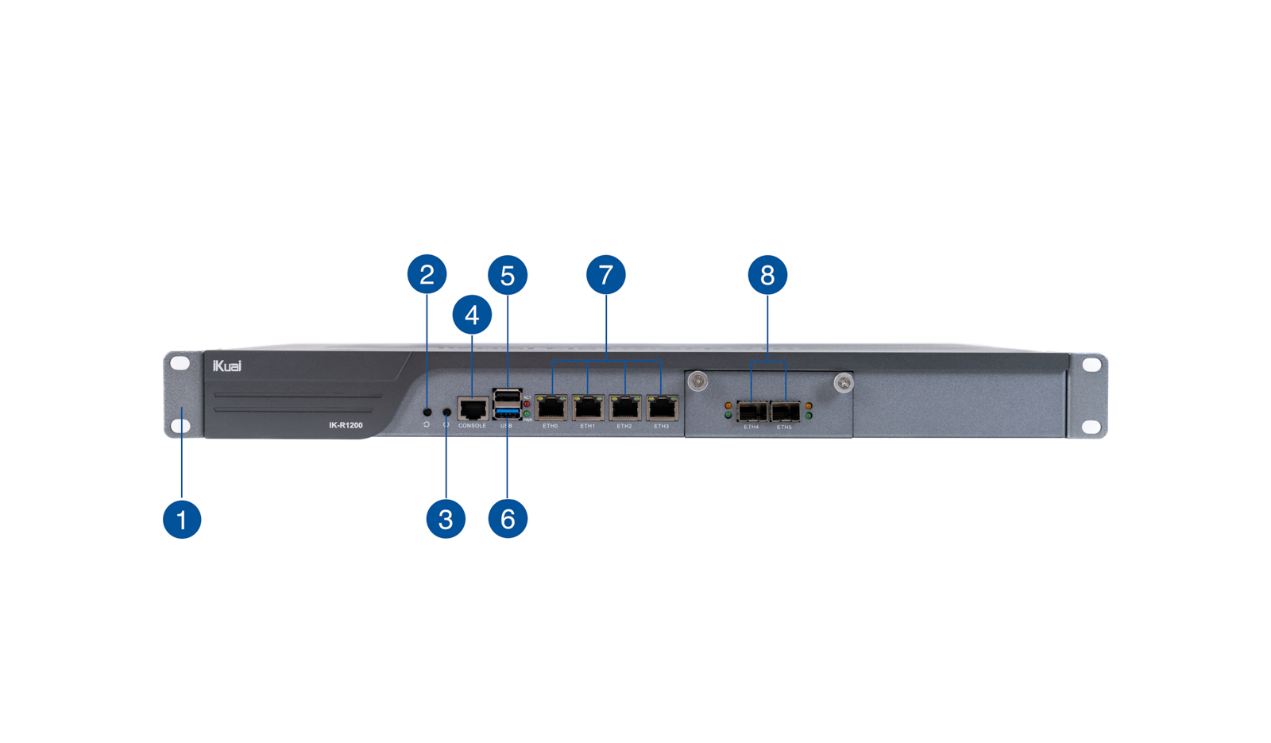 ▲爱快IK-R1200正面一览
▲爱快IK-R1200正面一览
1.机架挂耳
2.重启按钮(软件定义重启按钮)
3.电源按钮
4.Console口(控制端口)
5.USB2.0
6.USB3.0
7.4x 2.5GbE ETH
8.2x 10G SFP+
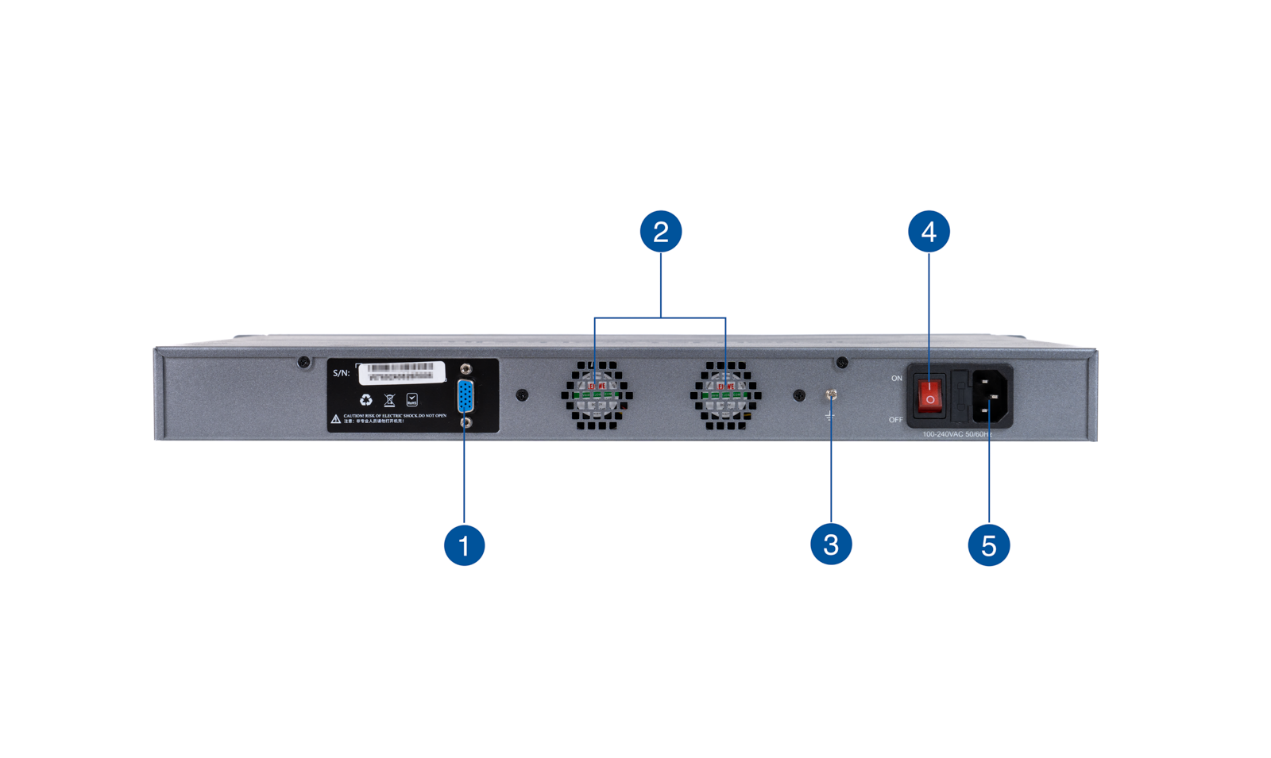 ▲爱快IK-R1200背面一览
▲爱快IK-R1200背面一览
1.VGA接口(显示器接口)
2.散热风扇
3.接地线
4.电源开关
5.电源接口
 ▲侧面做了六边形网状开孔,用于散热
▲侧面做了六边形网状开孔,用于散热
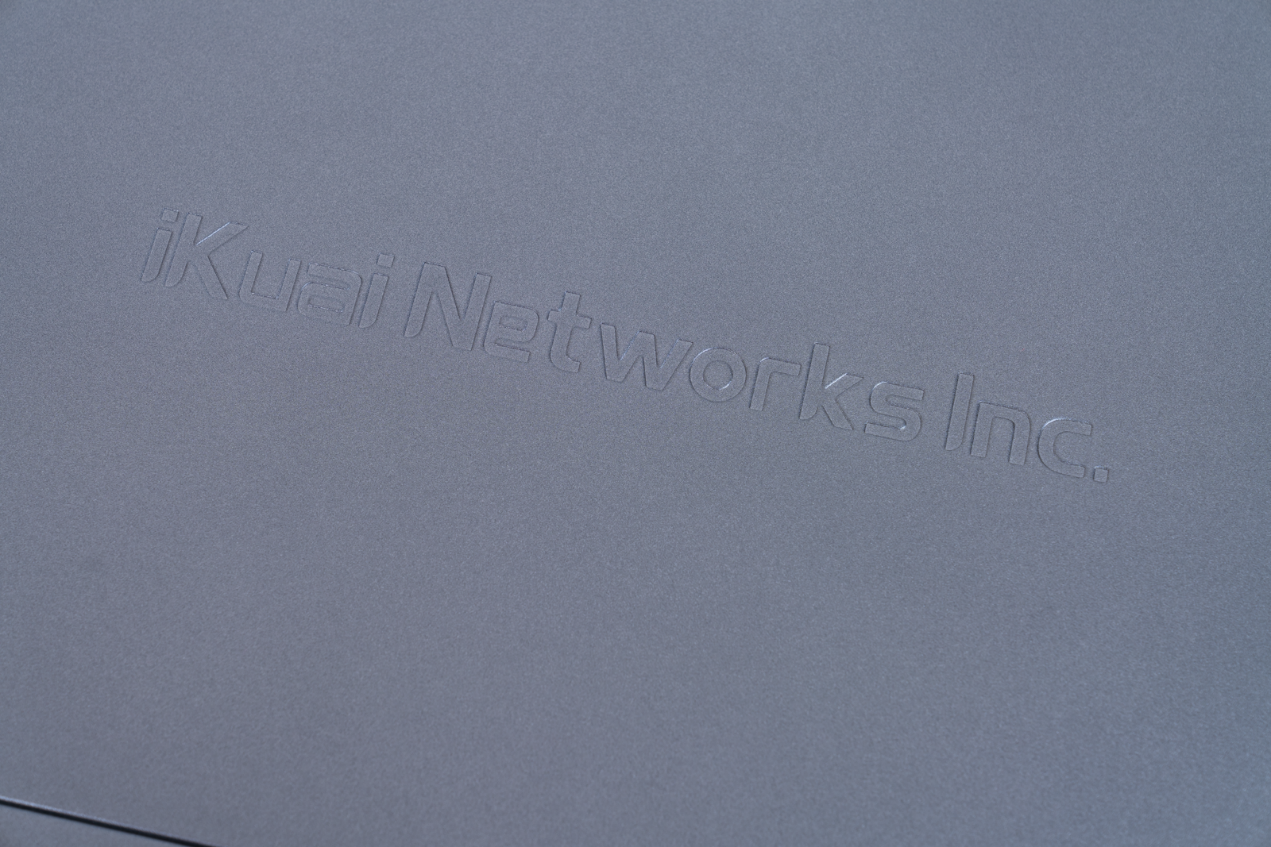 ▲顶盖上印有iKuaiNetworks Inc.
▲顶盖上印有iKuaiNetworks Inc.
 ▲底盖中央贴有铭牌,四周留有脚垫位置,可以粘贴橡胶脚垫
▲底盖中央贴有铭牌,四周留有脚垫位置,可以粘贴橡胶脚垫
 ▲10G SFP+扩展卡上带有风扇,可以在长久的运行环境中保证稳定性
▲10G SFP+扩展卡上带有风扇,可以在长久的运行环境中保证稳定性
拆解视频
吞吐量测试
测试平台硬件部分:
PC1 网卡:Intel X710 T2L,Mellanox MNPA19- XTR
PC2 网卡:Intel X710 T2L,Mellanox MNPA19- XTR
软件:
Windows 11 Pro(23H2)安装所有必选补丁,关闭系统防火墙
Endpoint 9.50
IxChariot 6.70
本次测试使用了如下测试脚本:High_Performance_Throughput.scr,Ultra High_Performance_Throughput.scr。此脚本用于测试最大传输带宽 先来了解下路由测试结果几个相关名词:Throughput,即路由吞吐量,表示路由每秒能处理的数据量。此数据越高越好 测试环境:测试选择在家中,模拟大家日常使用的真实情况
说明:IK-R1200使用3.7.15固件
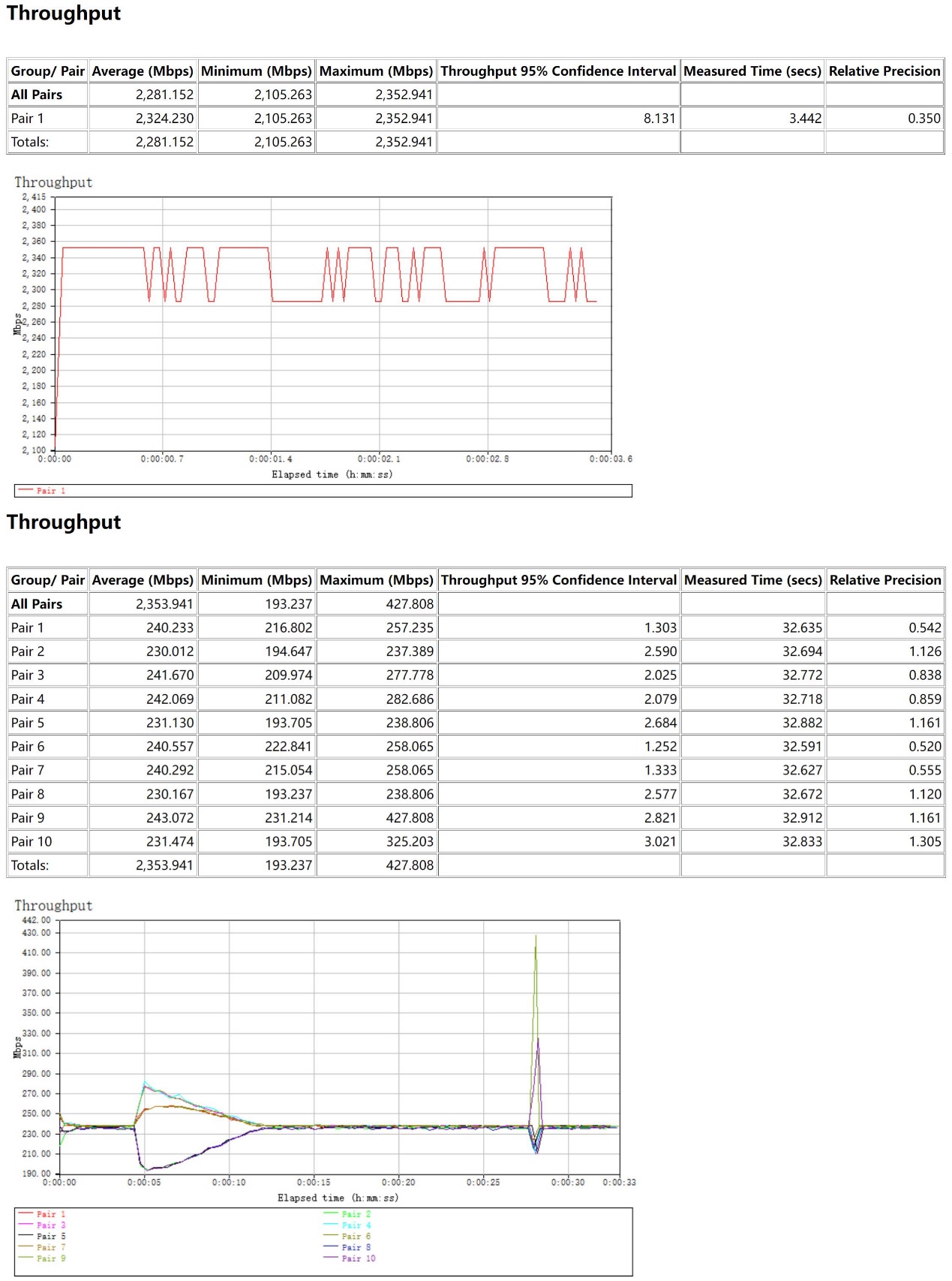 ▲2.5GbE NAT单线程和十线程
▲2.5GbE NAT单线程和十线程
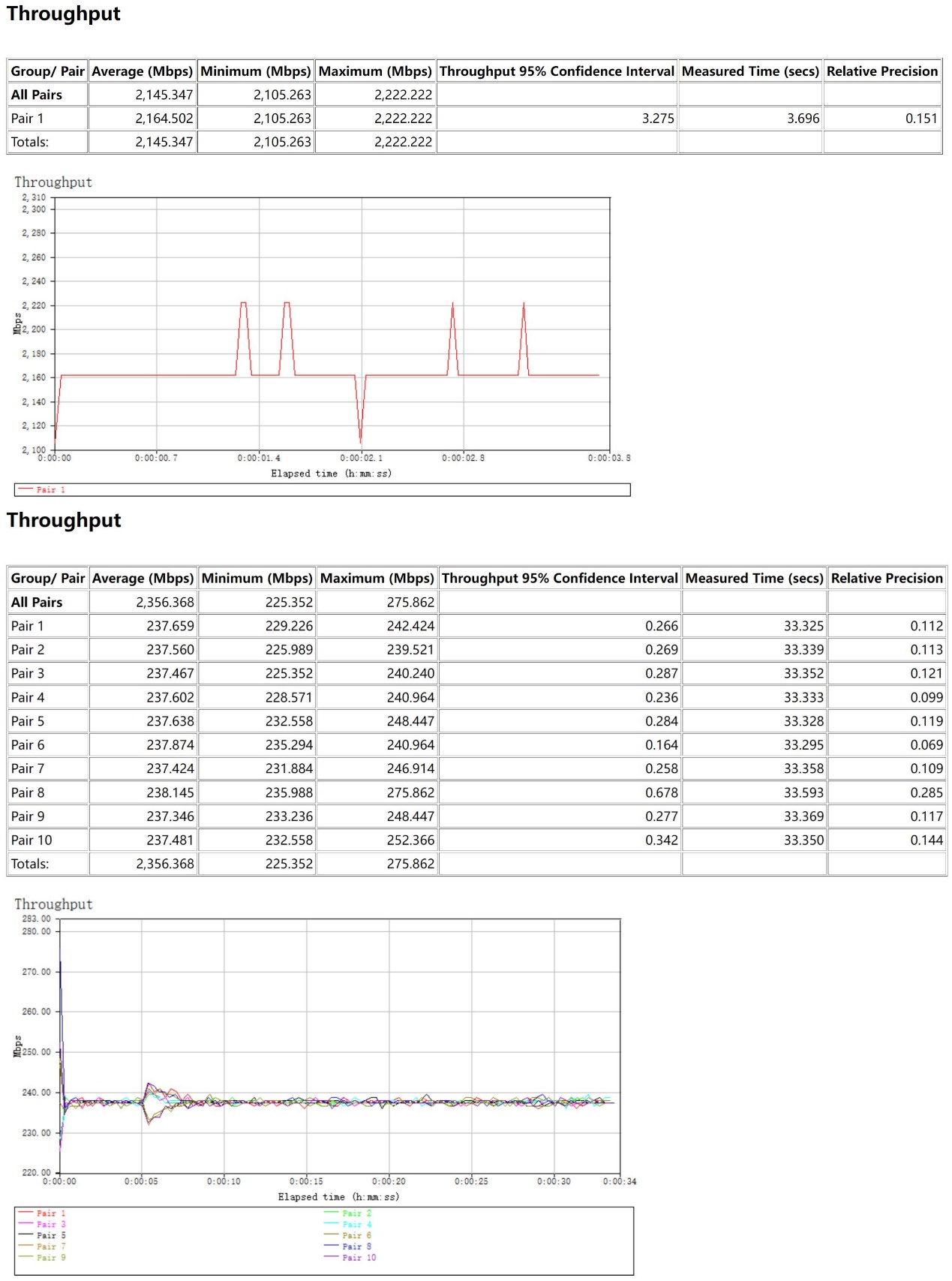 ▲2.5GbE LAN to LAN单向单线程和十线程
▲2.5GbE LAN to LAN单向单线程和十线程
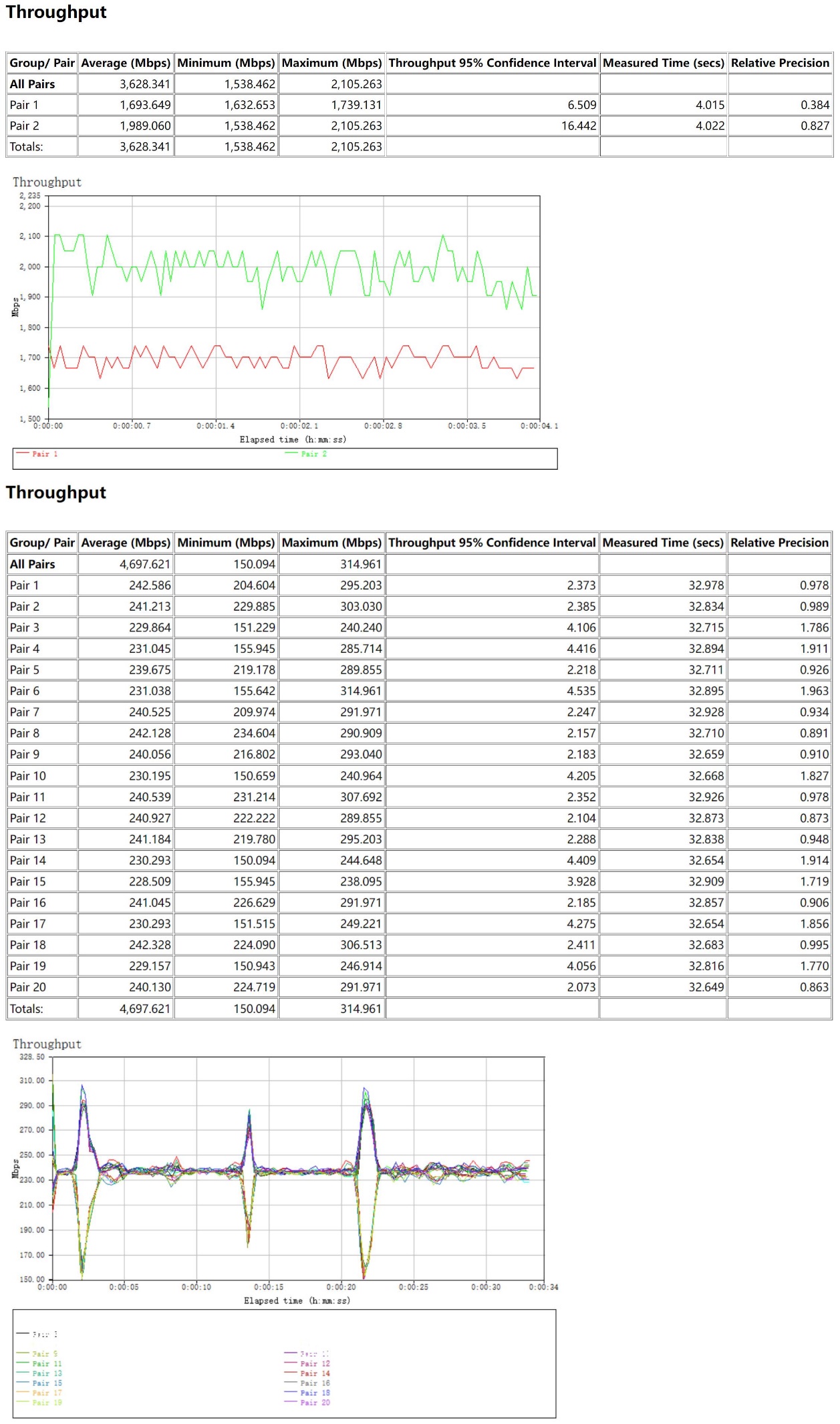 ▲2.5GbE LAN to LAN双向单线程和十线程
▲2.5GbE LAN to LAN双向单线程和十线程
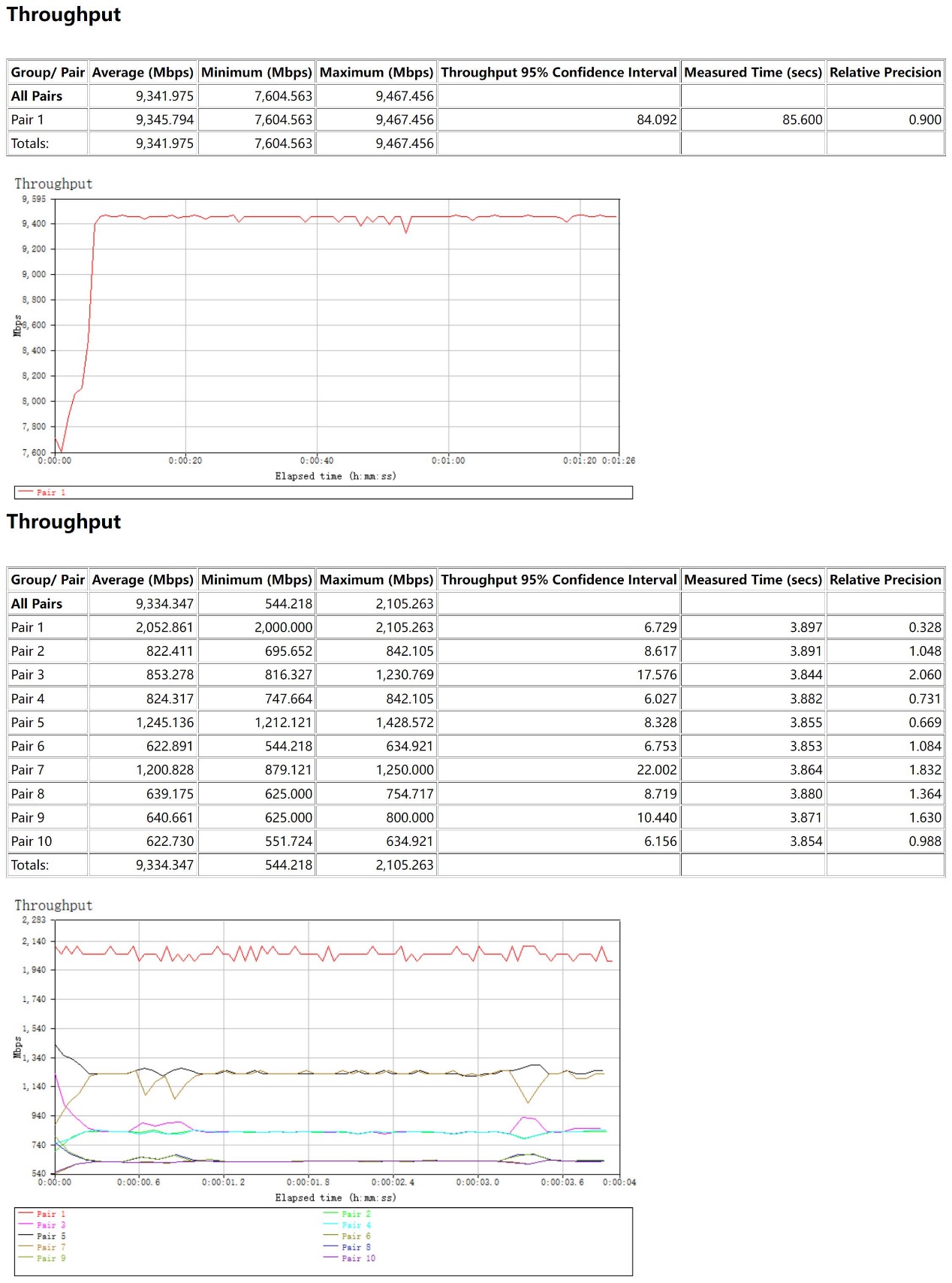 ▲10G SFP+ NAT单线程和十线程
▲10G SFP+ NAT单线程和十线程
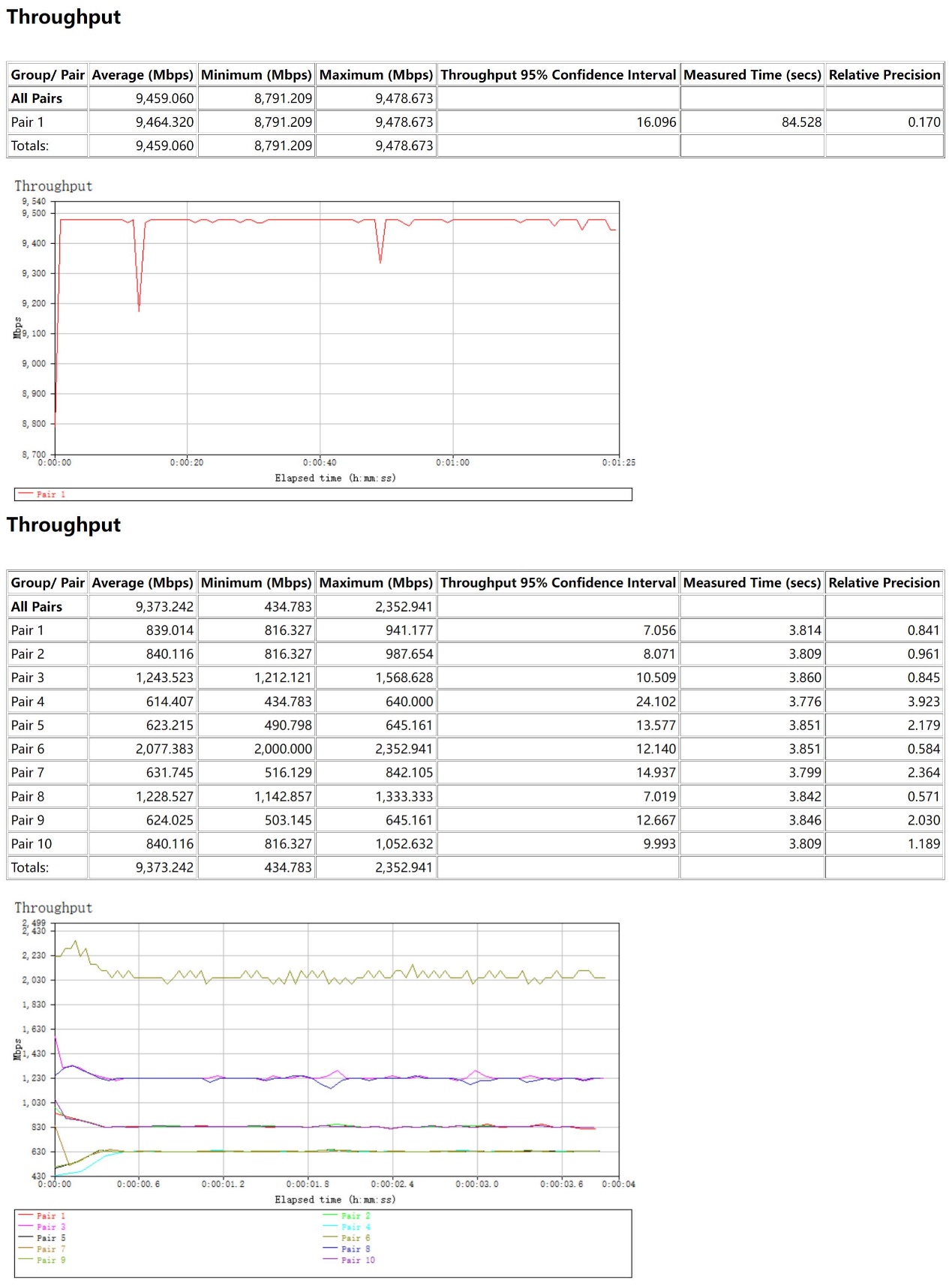 ▲10G SFP+ LAN to LAN单向单线程和十线程
▲10G SFP+ LAN to LAN单向单线程和十线程
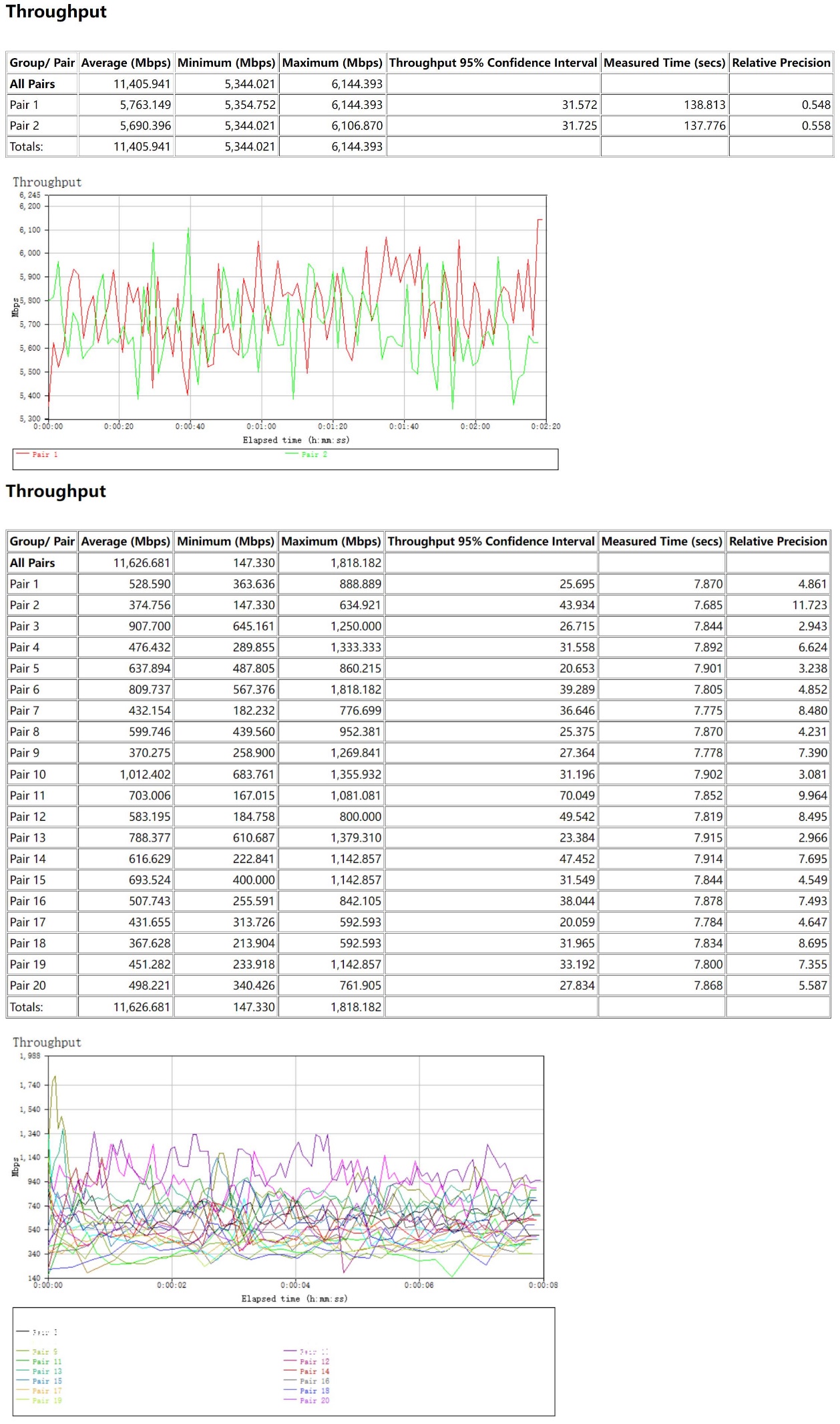 ▲10G SFP+ LAN to LAN双向单线程和十线程
▲10G SFP+ LAN to LAN双向单线程和十线程
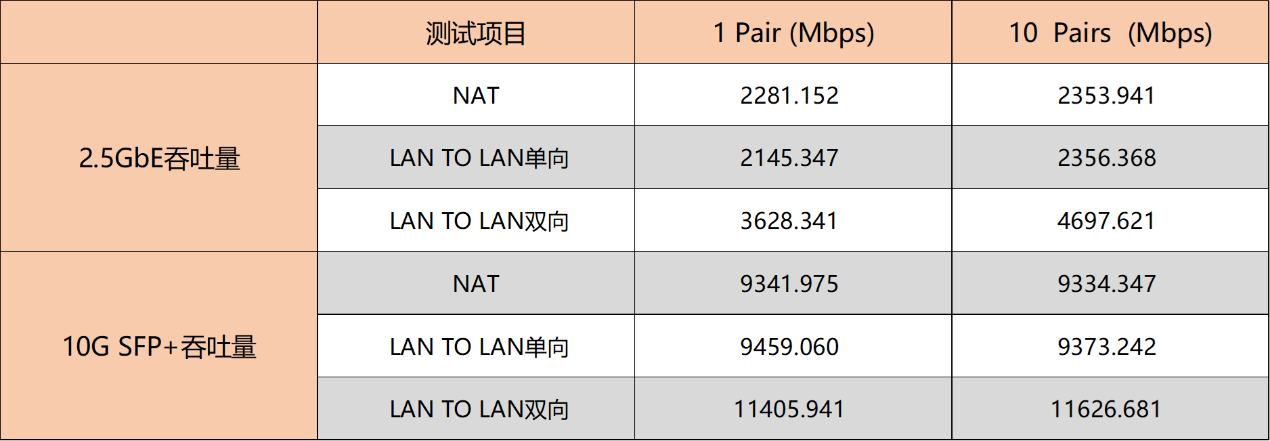 ▲数据汇总
▲数据汇总
从iKuai访问光猫
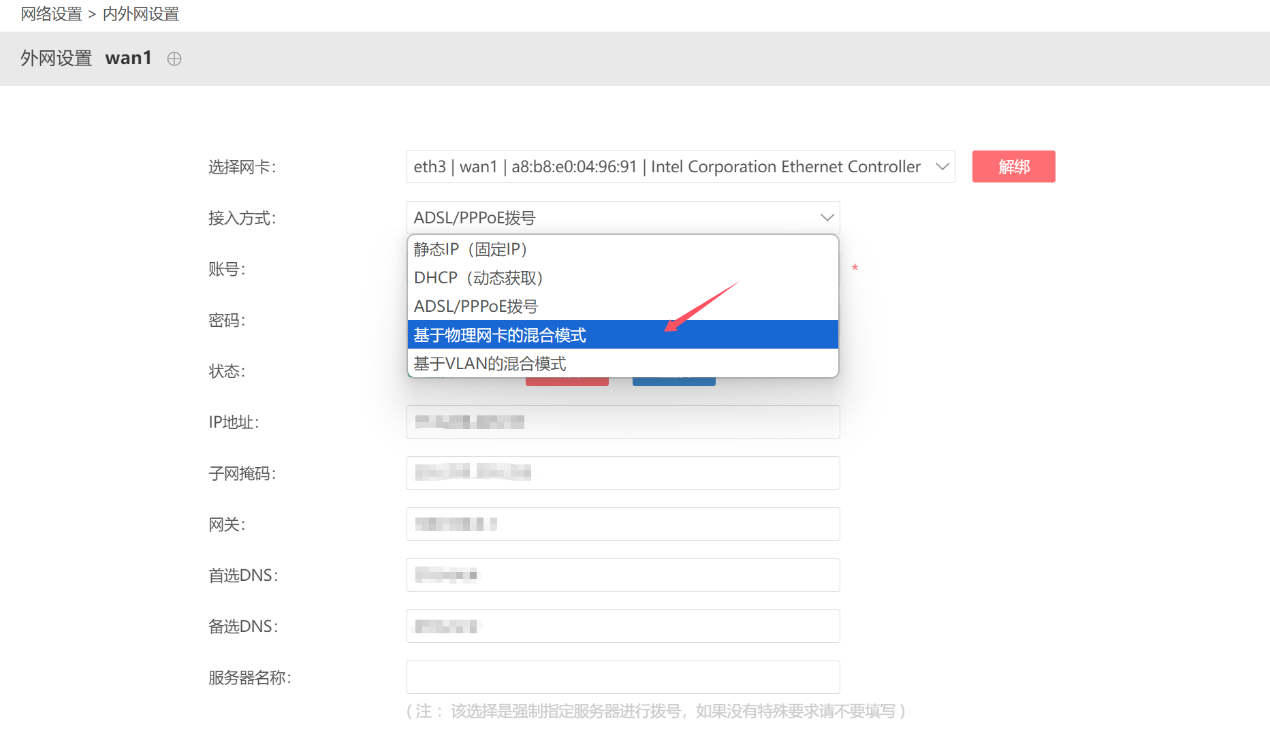 ▲首先进入【网络设置】-【内外网设置】-【wan1】,将接入方式改为【基于物理网卡的混合模式】
▲首先进入【网络设置】-【内外网设置】-【wan1】,将接入方式改为【基于物理网卡的混合模式】
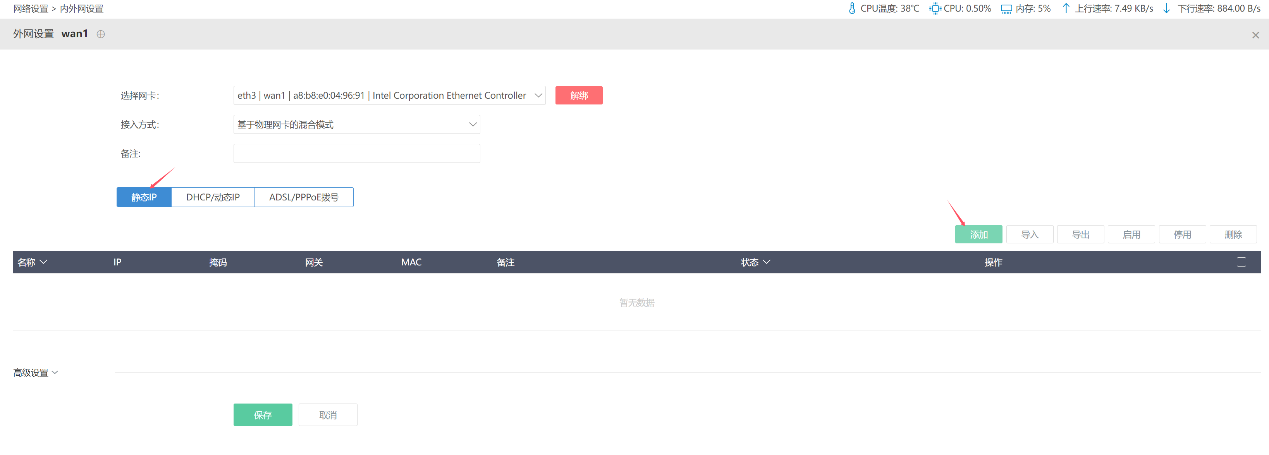 ▲点击【静态IP】,然后点击【添加】
▲点击【静态IP】,然后点击【添加】
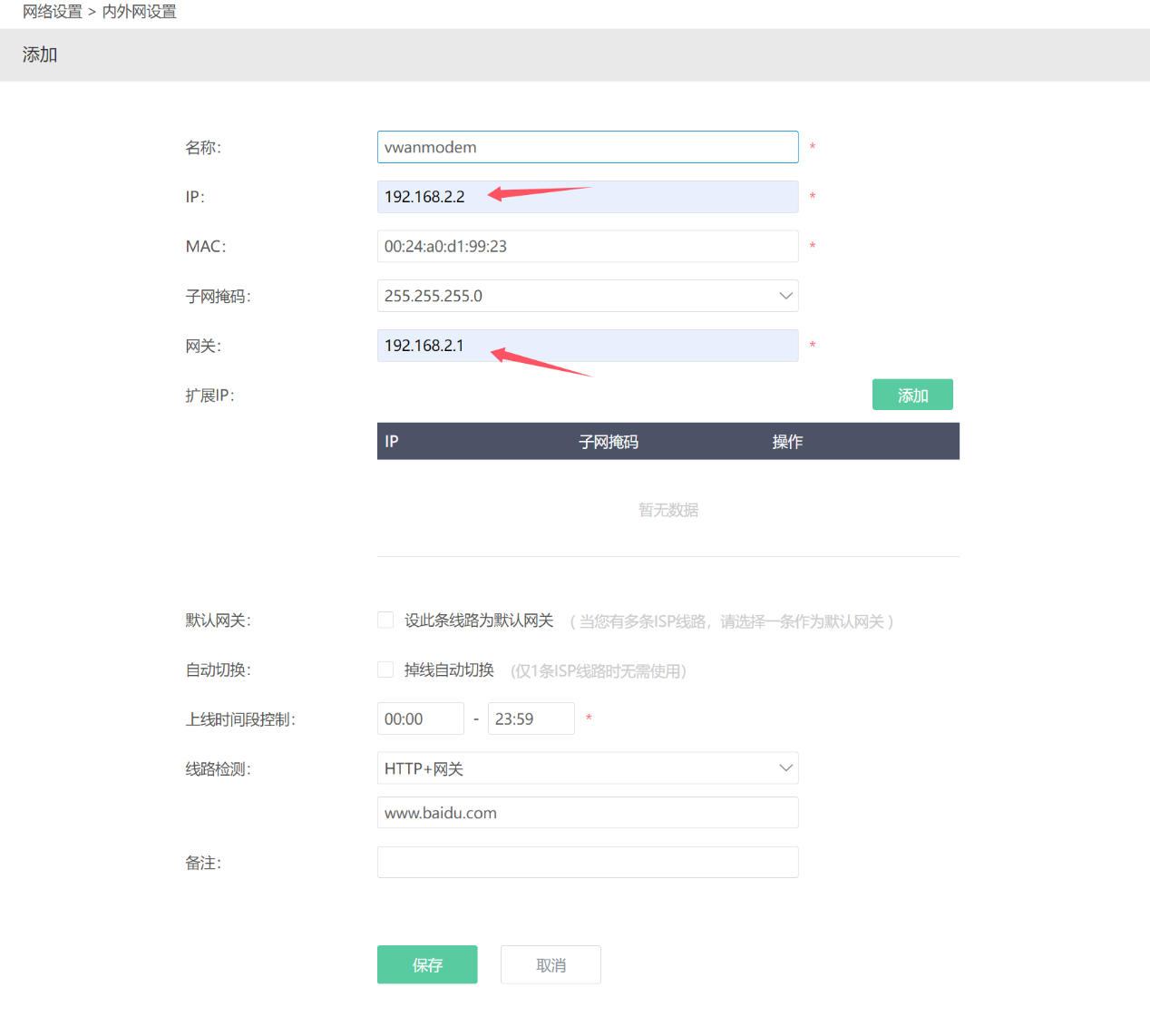 ▲第一步命名,必须以vwan名称开头,这里我命名为vwanmodem。IP地址填入和光猫IP同一个地址段的任意IP,我的光猫IP地址为192.168.2.1,这里就填入192.168.2.x,网关填入光猫的IP即可,点击保存
▲第一步命名,必须以vwan名称开头,这里我命名为vwanmodem。IP地址填入和光猫IP同一个地址段的任意IP,我的光猫IP地址为192.168.2.1,这里就填入192.168.2.x,网关填入光猫的IP即可,点击保存
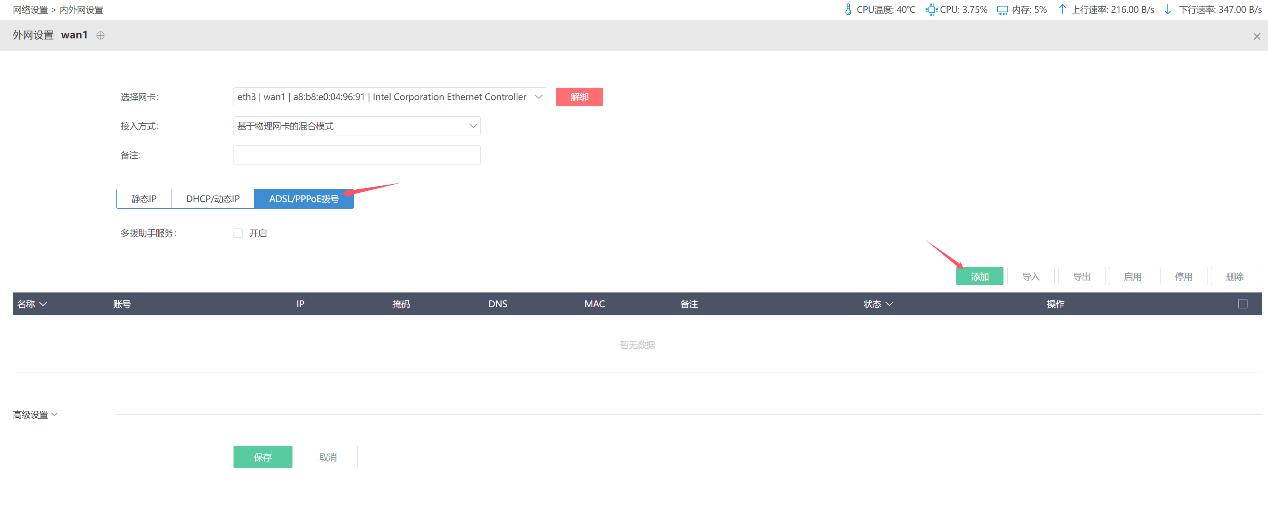 ▲根据自己的宽带接入方式选择对应的选项,我这边宽带是PPPoE拨号,所以这里点击【ADSL/PPPoE拨号】,然后点击【添加】
▲根据自己的宽带接入方式选择对应的选项,我这边宽带是PPPoE拨号,所以这里点击【ADSL/PPPoE拨号】,然后点击【添加】
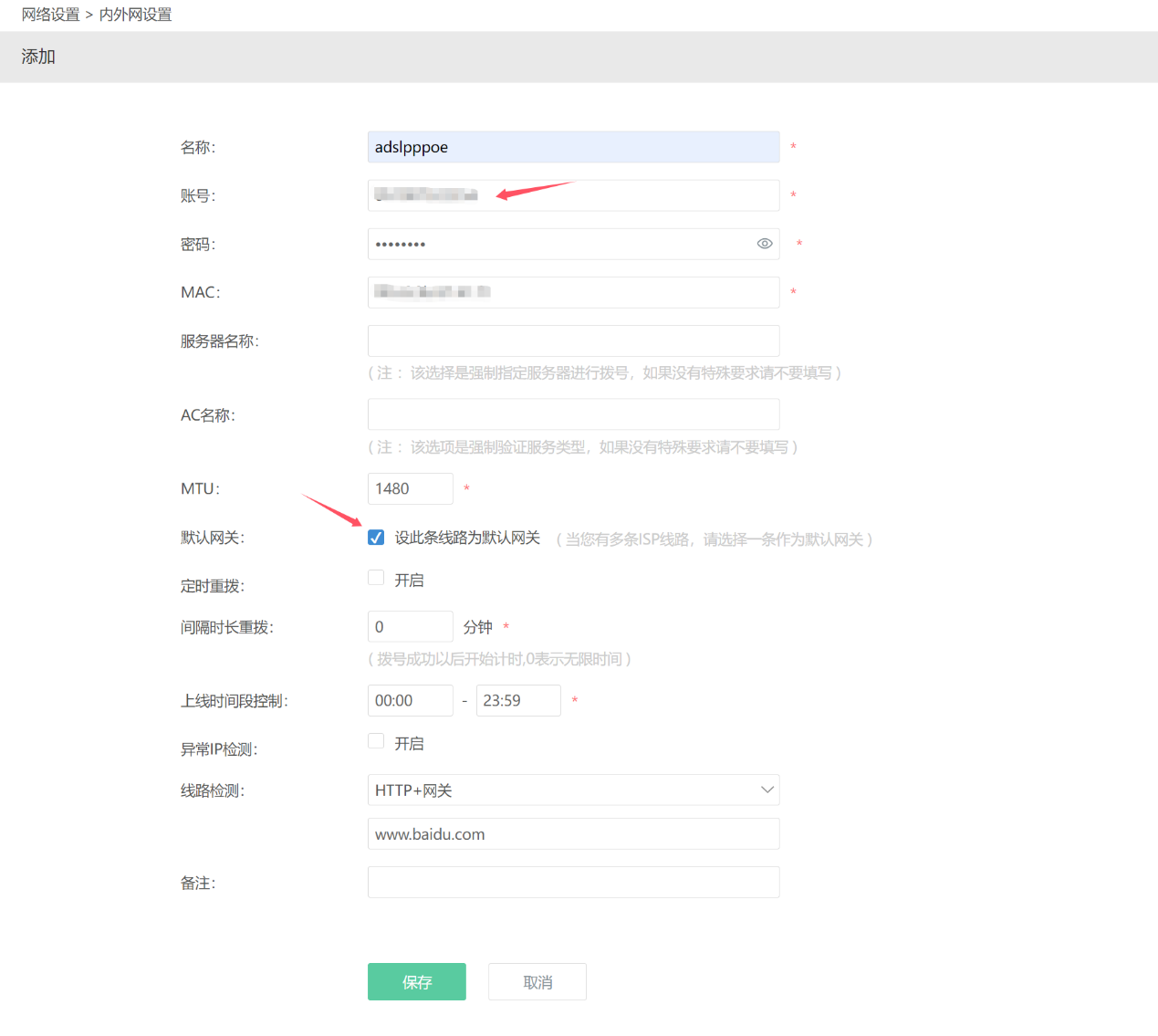 ▲命名,必须以adsl名称开头,这里我命名为adslpppoe。填入宽带的账号和密码,这里要注意的是一定要勾选【设此条线路为默认网关】,不然无法接入互联网
▲命名,必须以adsl名称开头,这里我命名为adslpppoe。填入宽带的账号和密码,这里要注意的是一定要勾选【设此条线路为默认网关】,不然无法接入互联网
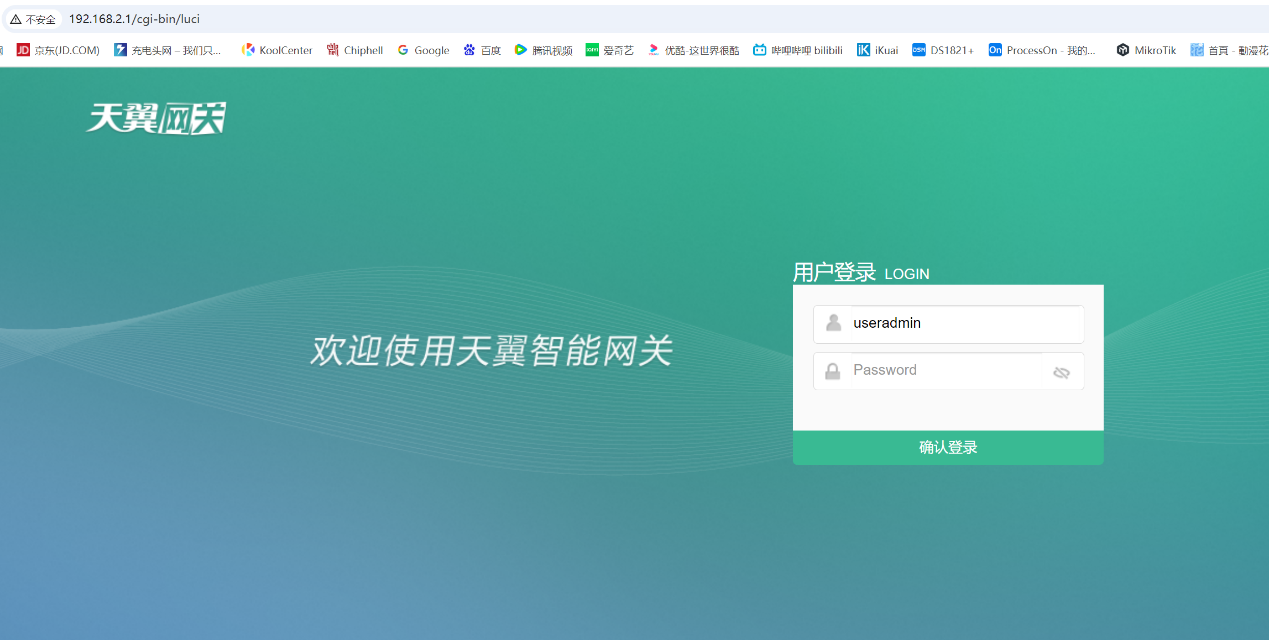 ▲保存后,输入光猫的IP地址即可来到光猫页面
▲保存后,输入光猫的IP地址即可来到光猫页面
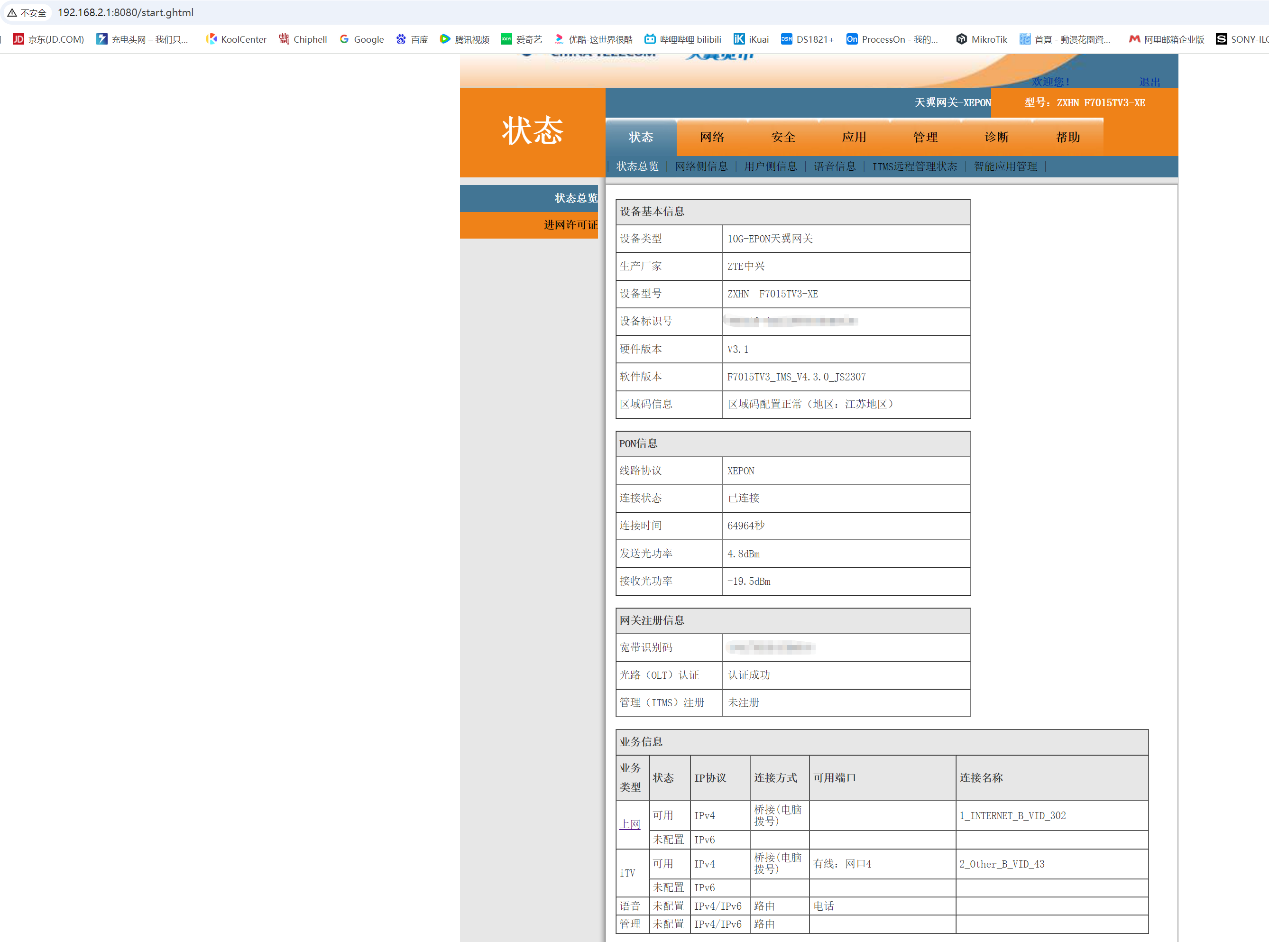 ▲正常登录进光猫查看信息
▲正常登录进光猫查看信息
IPTV透传
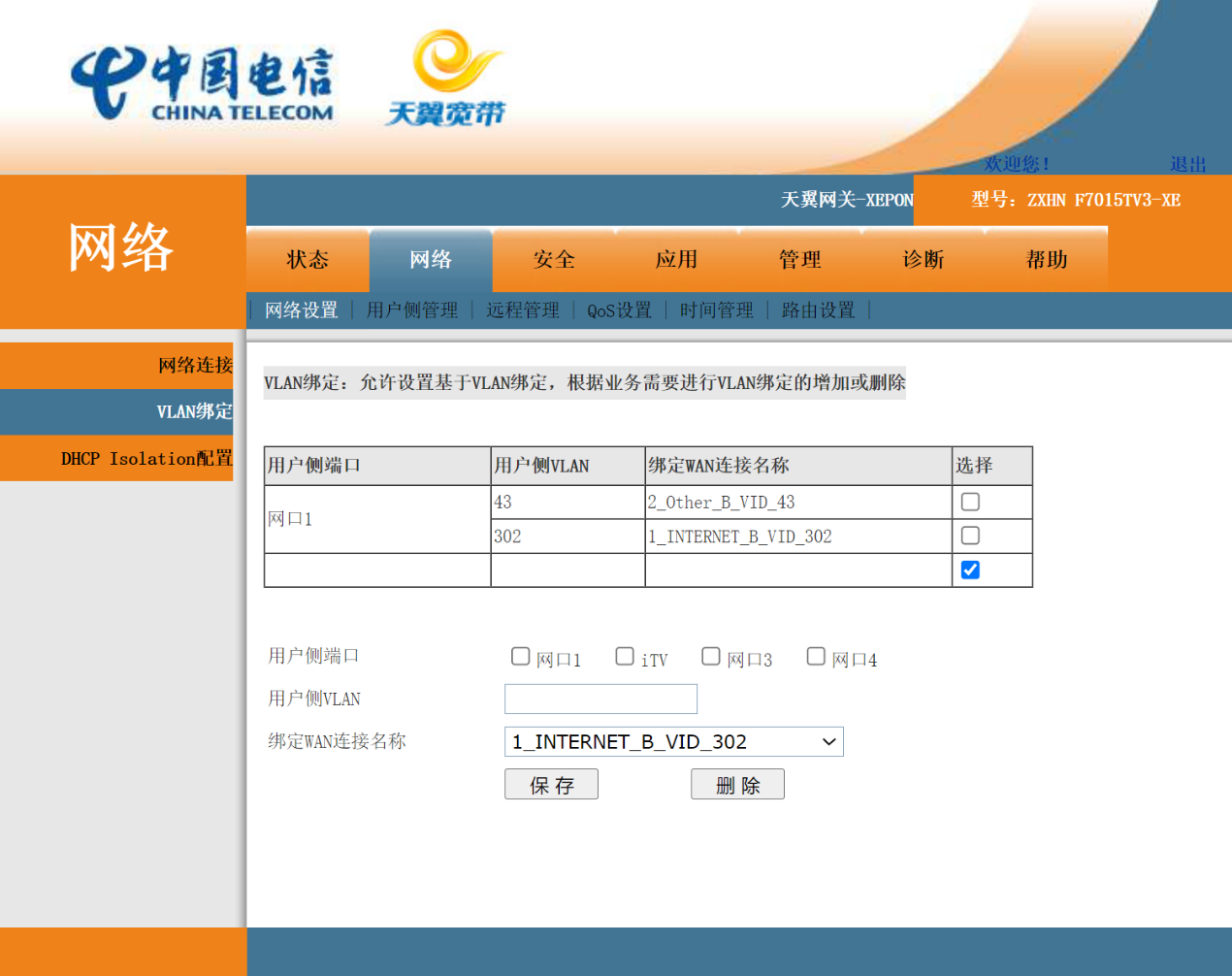 ▲首先进入光猫,将iptv的vlan43绑定到光猫端口1
▲首先进入光猫,将iptv的vlan43绑定到光猫端口1
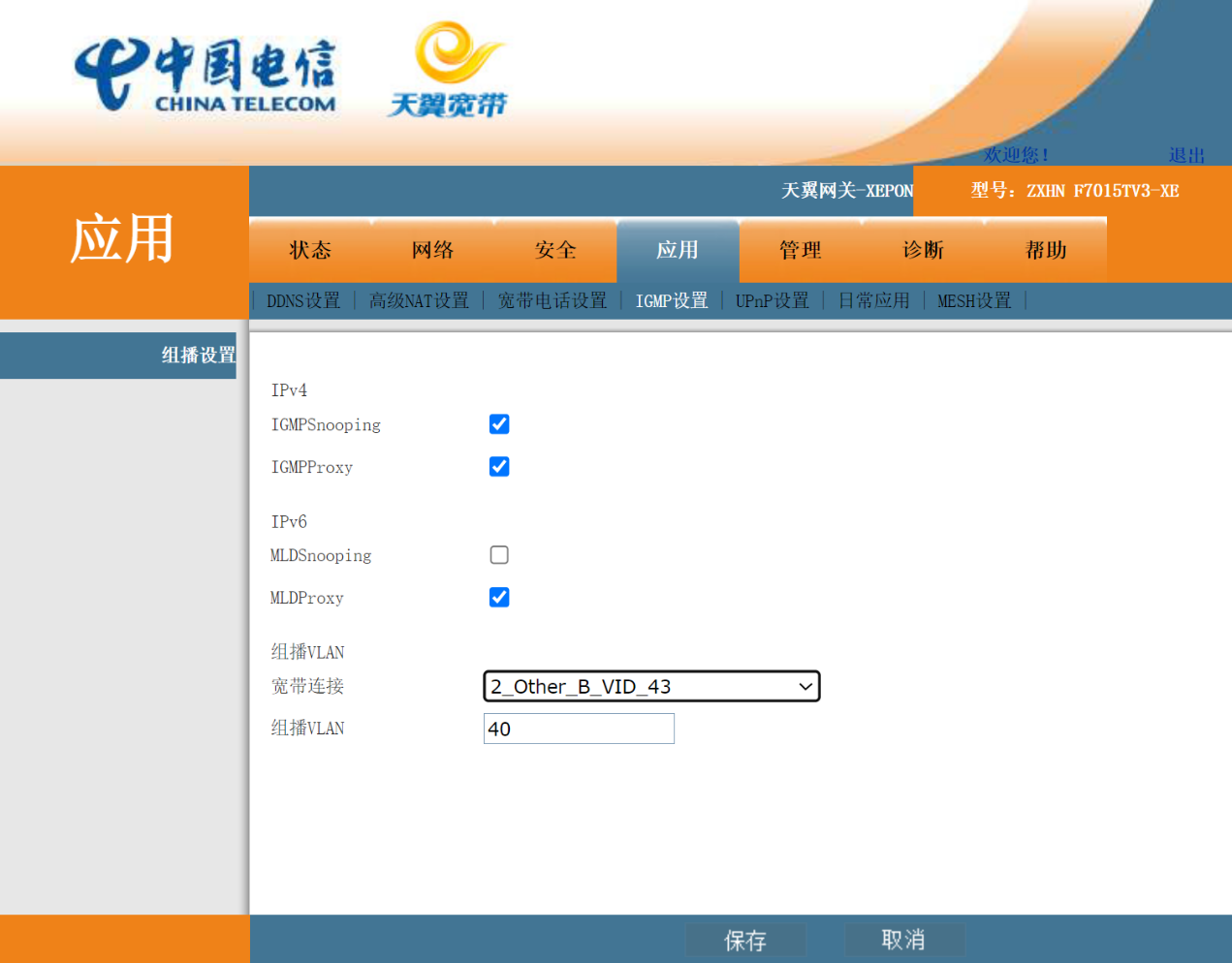 ▲填入组播vlan40,不填组播vlan的话看直播会卡
▲填入组播vlan40,不填组播vlan的话看直播会卡
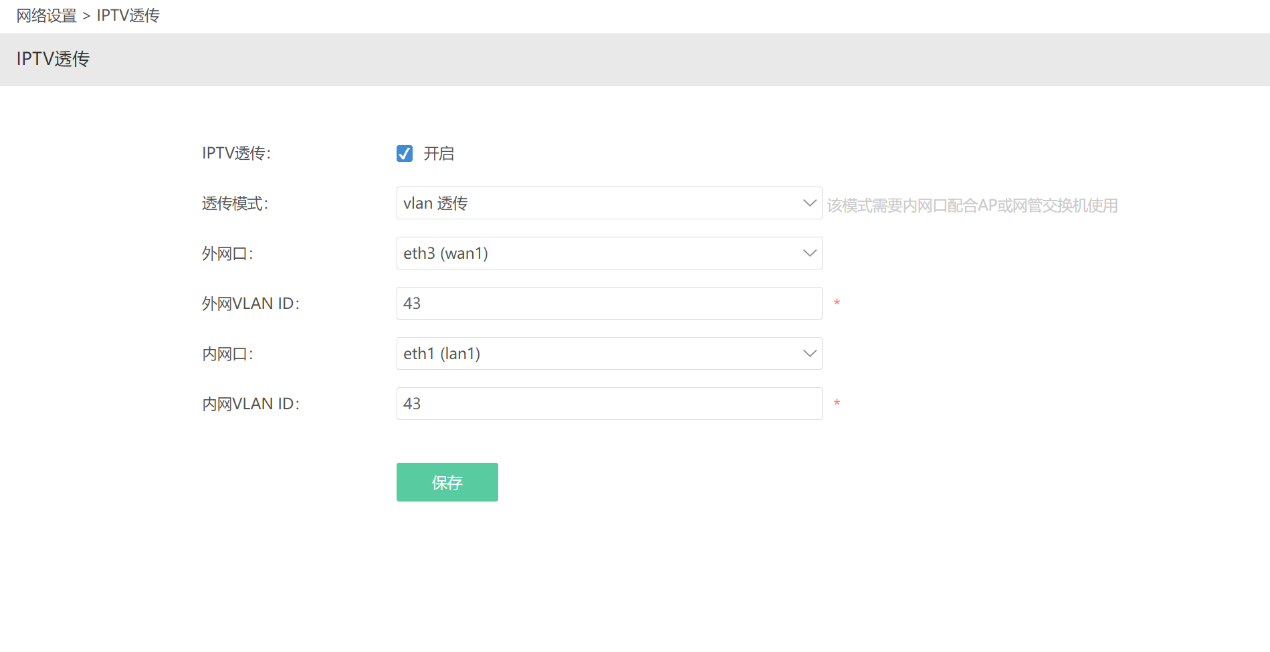 ▲进入iKuai,来到【网络设置】-【IPTV透传】,勾选开启。这里我们选用vlan透传模式,将eth3(wan1)连接光猫的网口1,eth1(lan1)连接网关交换机,内外网VLAN ID都设置为43
▲进入iKuai,来到【网络设置】-【IPTV透传】,勾选开启。这里我们选用vlan透传模式,将eth3(wan1)连接光猫的网口1,eth1(lan1)连接网关交换机,内外网VLAN ID都设置为43
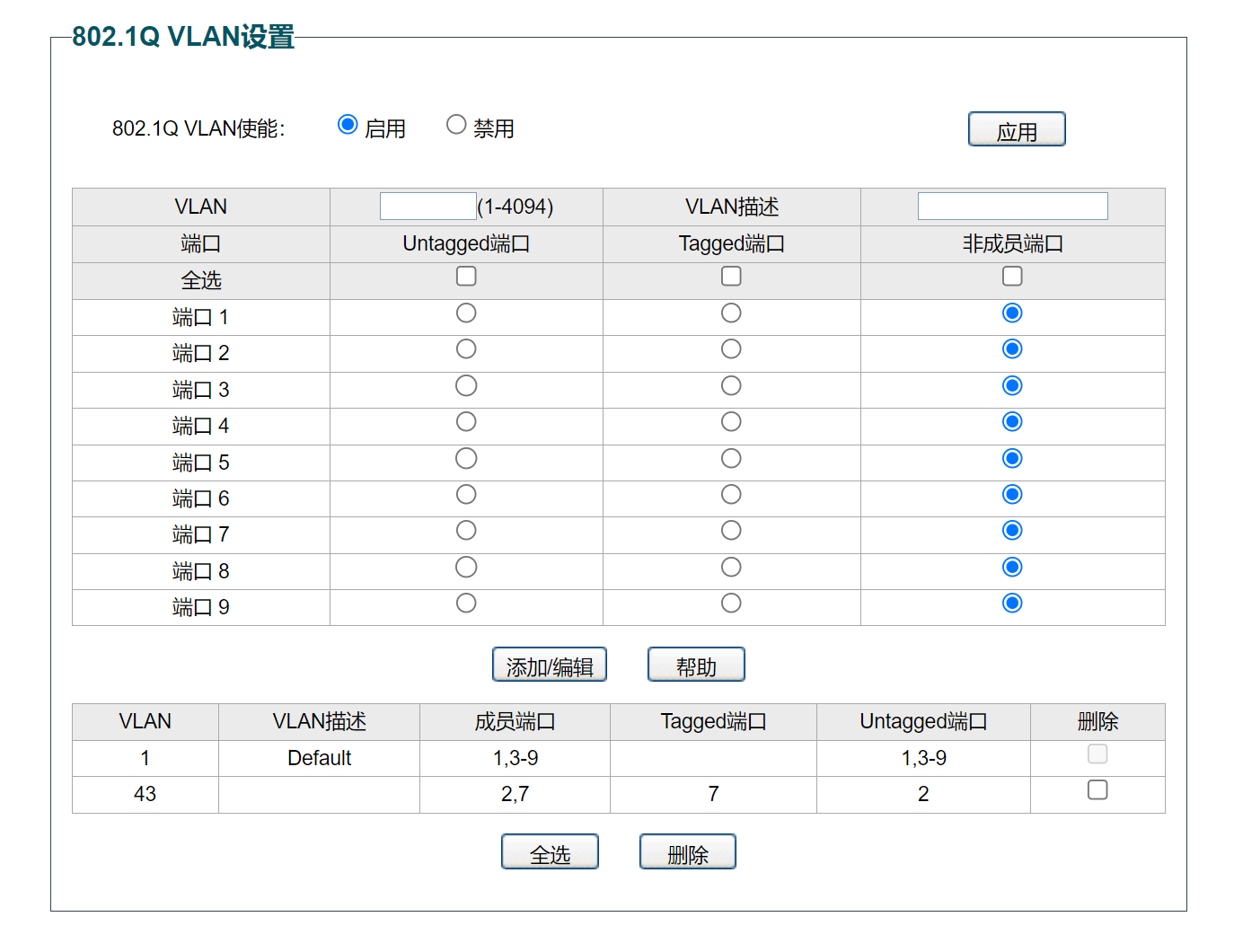
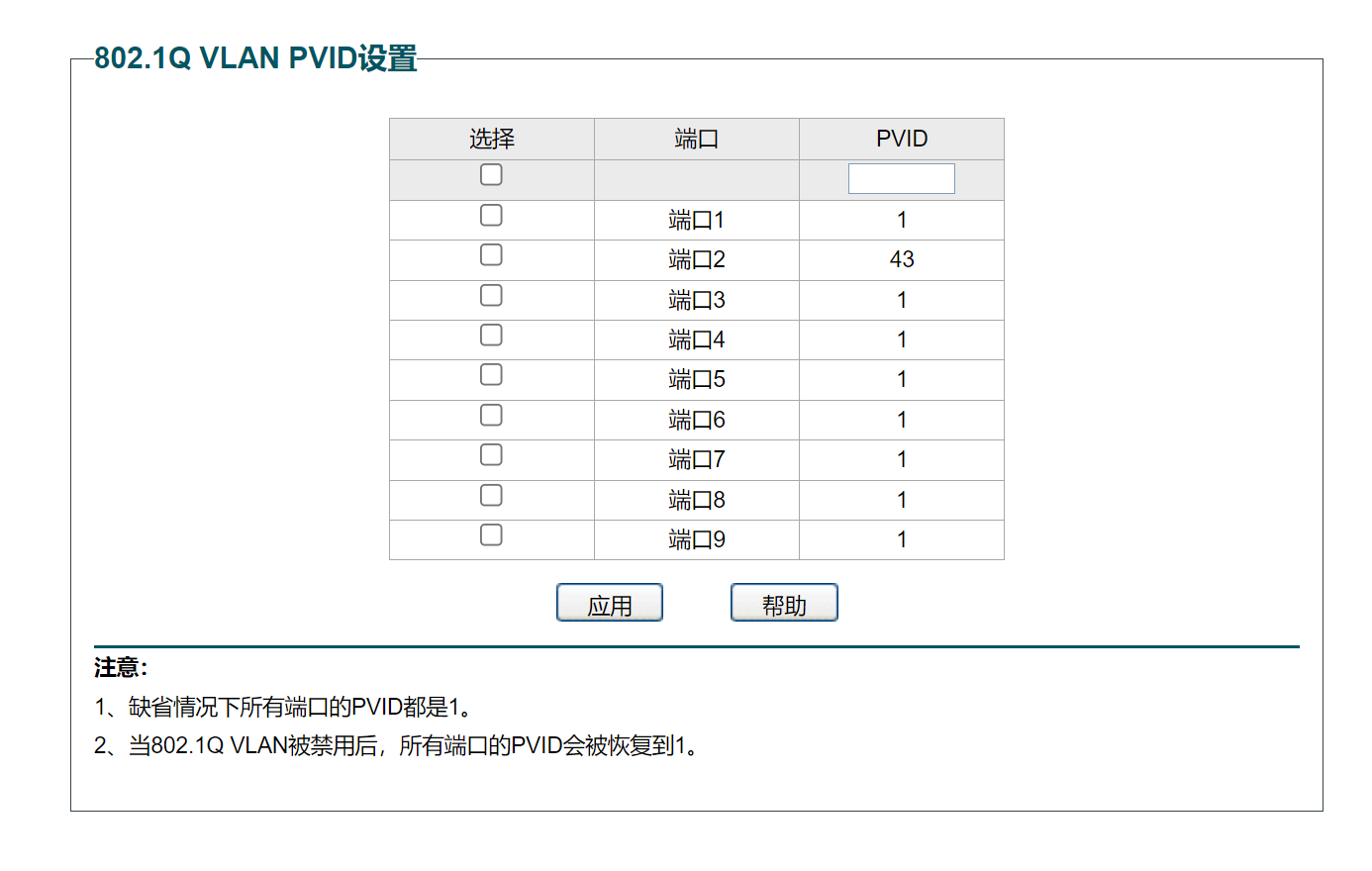 ▲网管交换机上启用802.1Q VLAN,VLAN设置如图。交换机的端口7连接IK-R1200的eth1(lan1),交换机的端口2连接IPTV机顶盒
▲网管交换机上启用802.1Q VLAN,VLAN设置如图。交换机的端口7连接IK-R1200的eth1(lan1),交换机的端口2连接IPTV机顶盒
 ▲此时打开IPTV机顶盒就能连接上了
▲此时打开IPTV机顶盒就能连接上了
 ▲观看直播无卡顿
▲观看直播无卡顿
iKuai虚拟机搭建fnOS
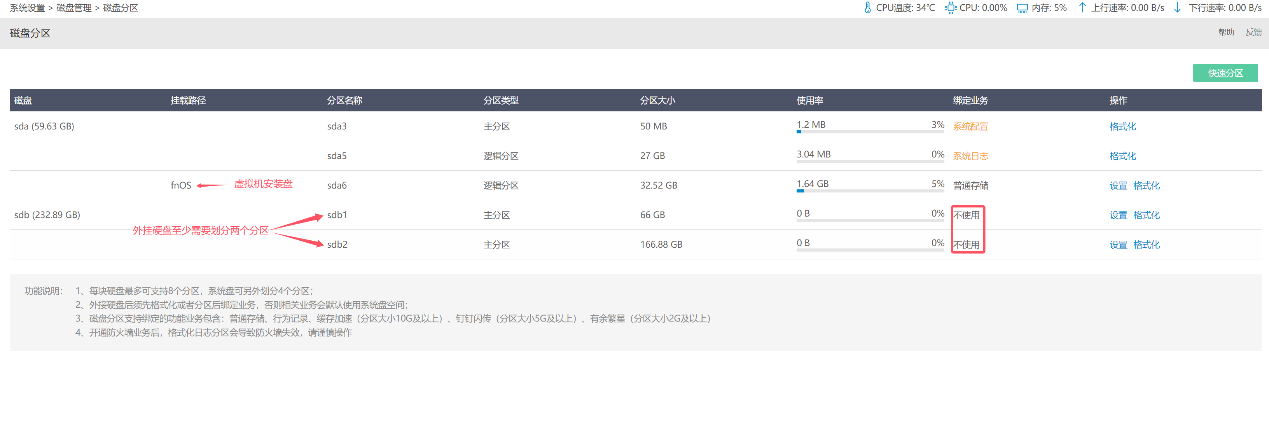 ▲首先需要分区,安装fnOS至少需要两个分区,且未使用。fnOS启动分区至少需要64G
▲首先需要分区,安装fnOS至少需要两个分区,且未使用。fnOS启动分区至少需要64G
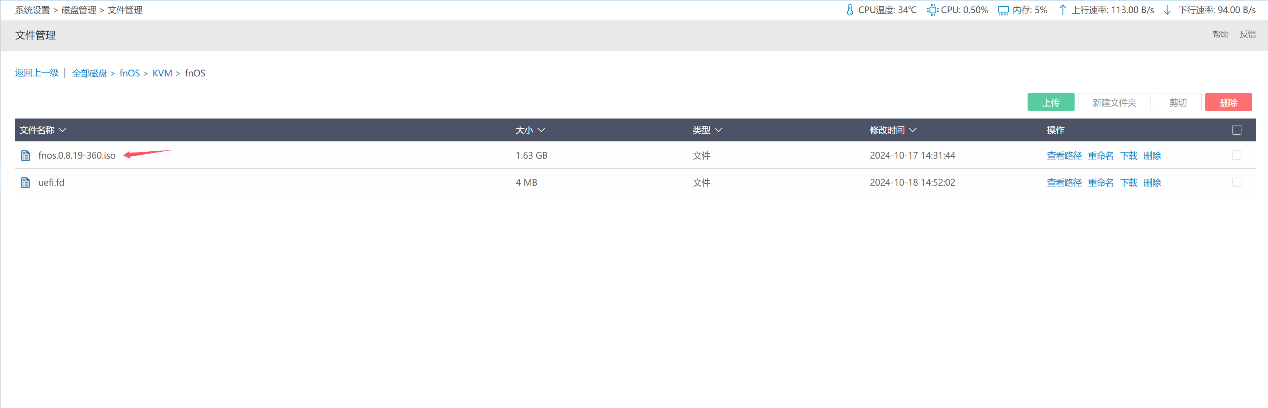 ▲上传fnOS镜像文件到虚拟机安装盘中
▲上传fnOS镜像文件到虚拟机安装盘中
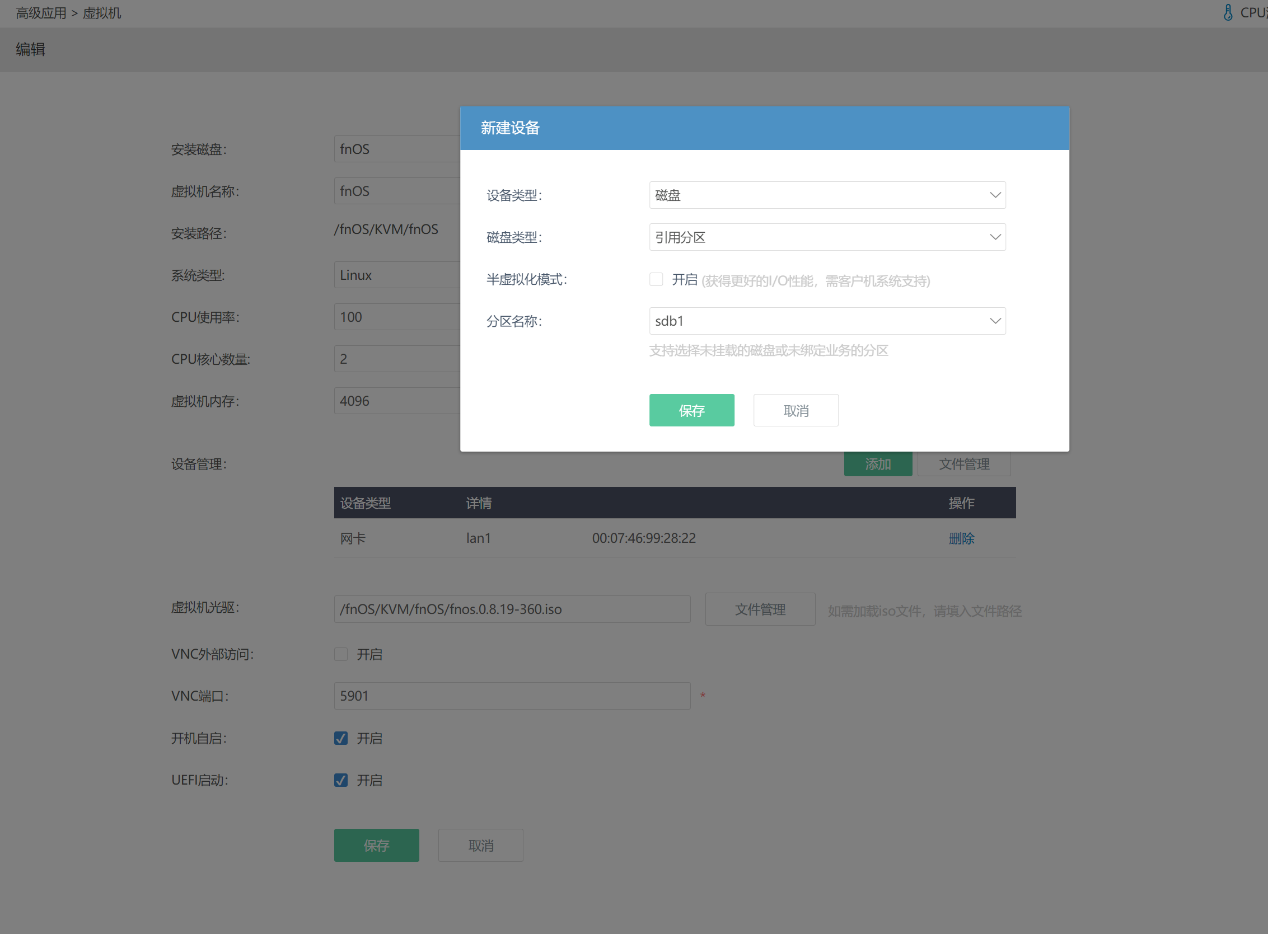 ▲创建虚拟机,划分CPU核心和内存容量,【虚拟机光驱】输入刚才上传的fnOS镜像地址。然后在【设备管理】中添加磁盘,选择引用分区,添加第一步外挂磁盘的sdb1
▲创建虚拟机,划分CPU核心和内存容量,【虚拟机光驱】输入刚才上传的fnOS镜像地址。然后在【设备管理】中添加磁盘,选择引用分区,添加第一步外挂磁盘的sdb1
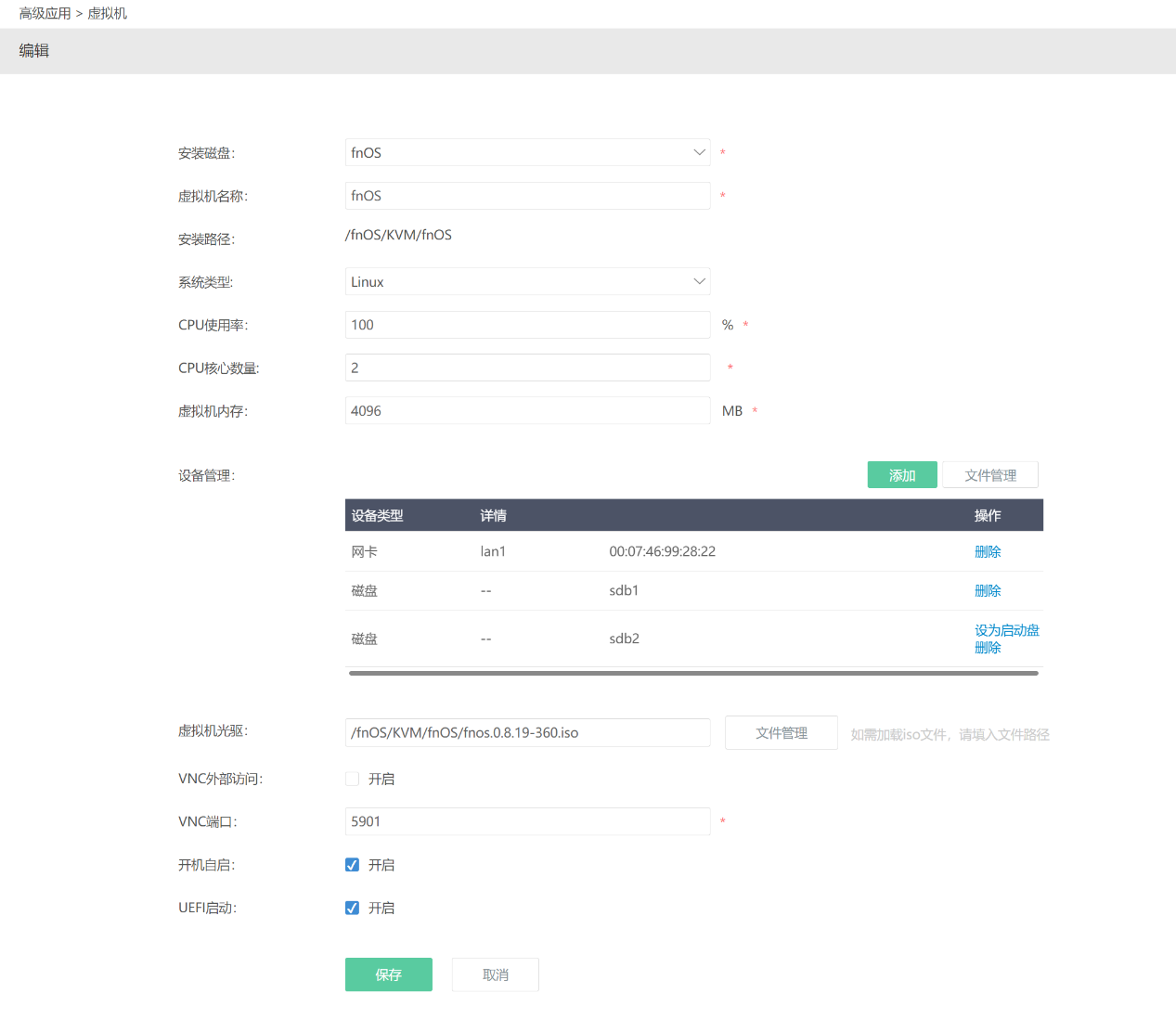 ▲继续添加sdb2,其中sdb1默认为启动盘,勾选UEFI启动
▲继续添加sdb2,其中sdb1默认为启动盘,勾选UEFI启动
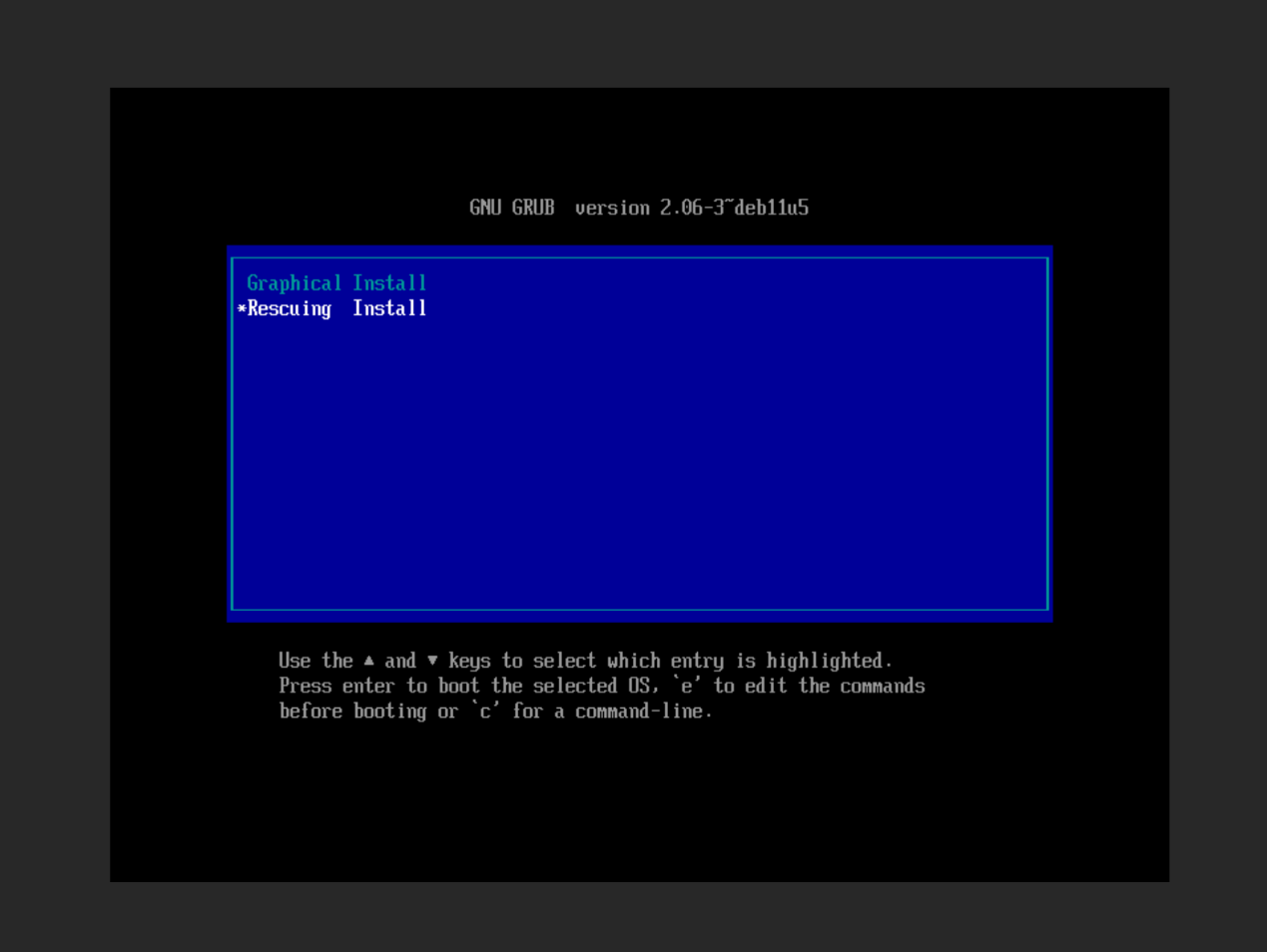 ▲进入VNC,选择Rescuing Install
▲进入VNC,选择Rescuing Install
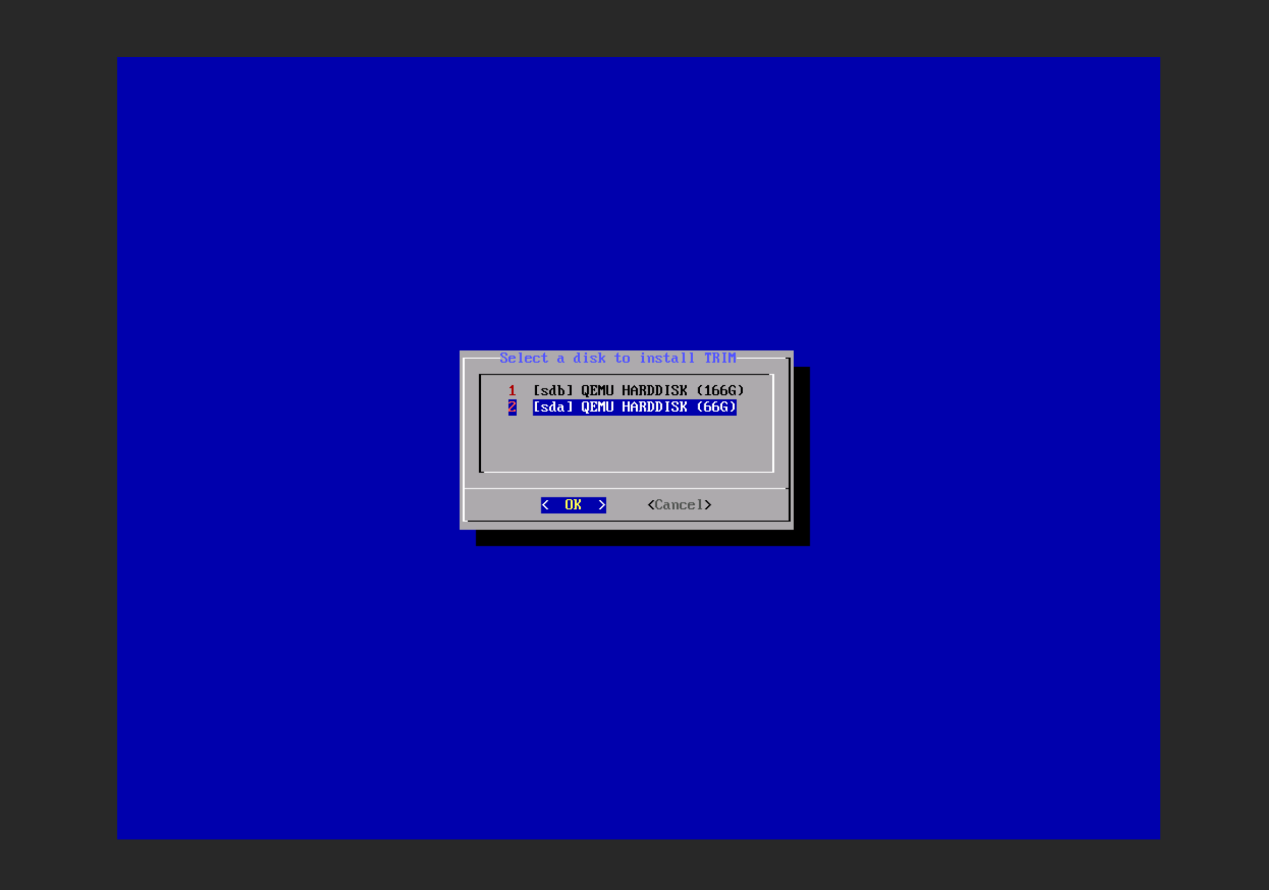 ▲选择将66G容量的分区作为启动盘
▲选择将66G容量的分区作为启动盘
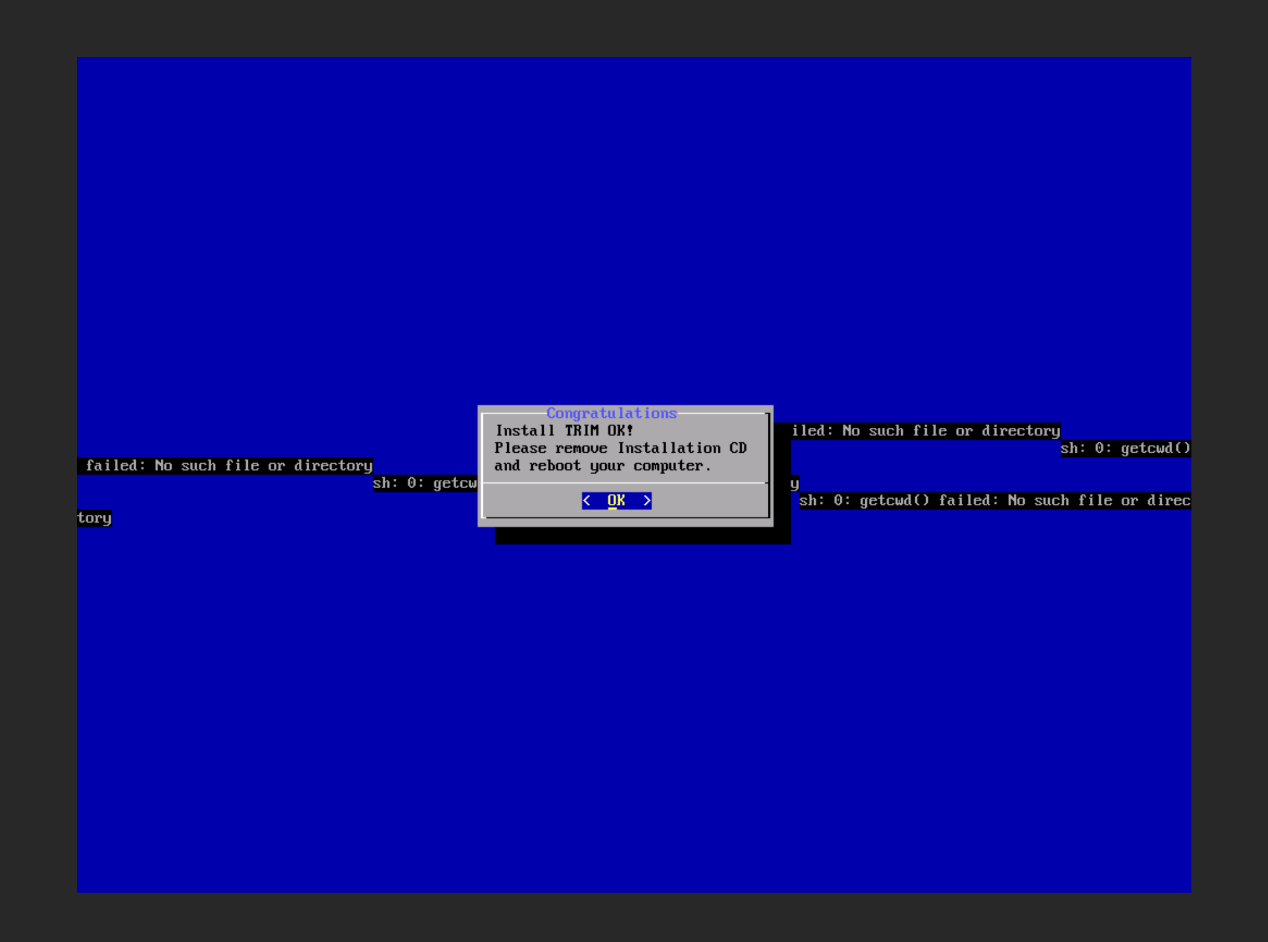 ▲安装完成,回车
▲安装完成,回车
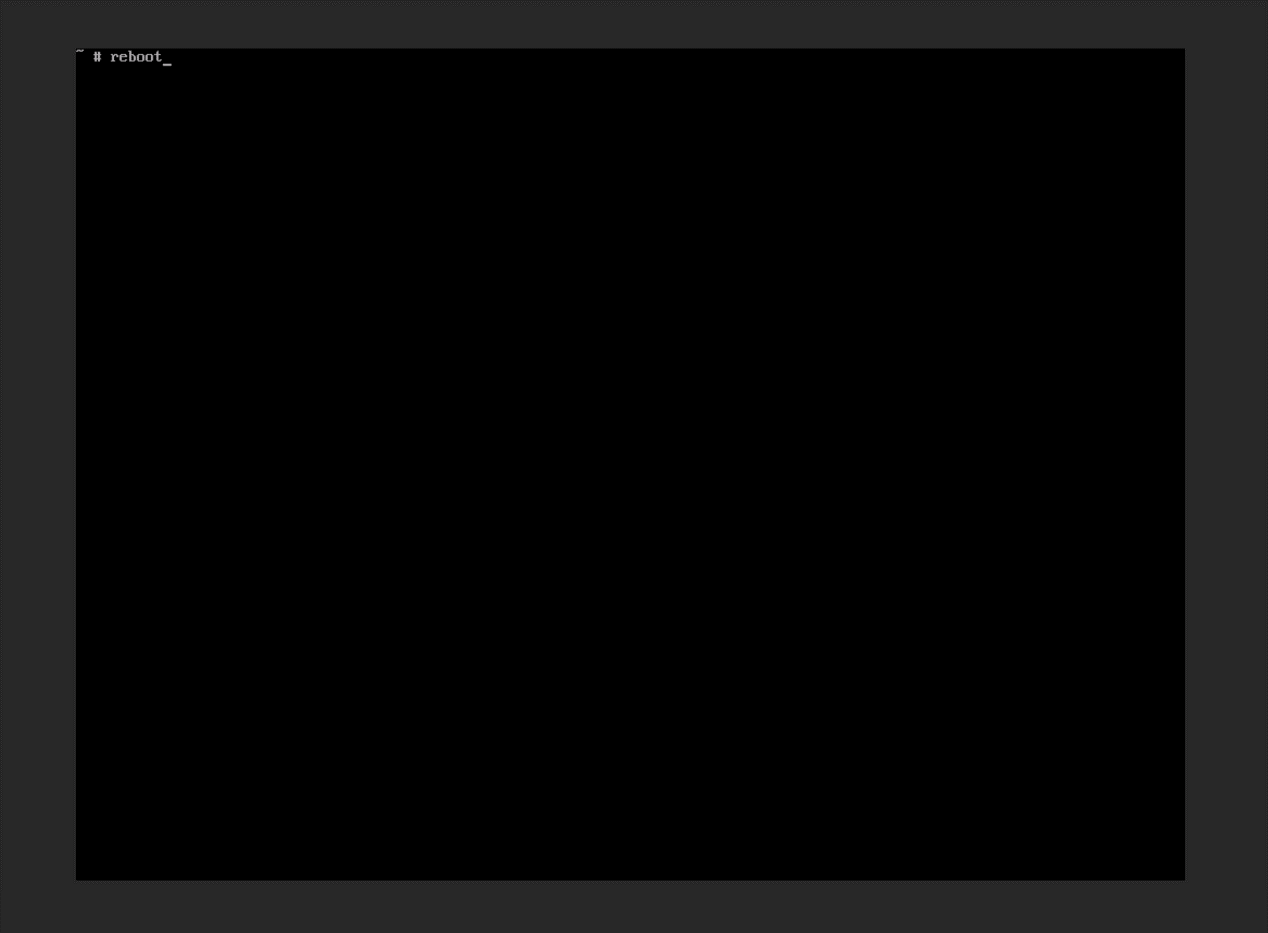 ▲在弹出来的页面输入reboot
▲在弹出来的页面输入reboot
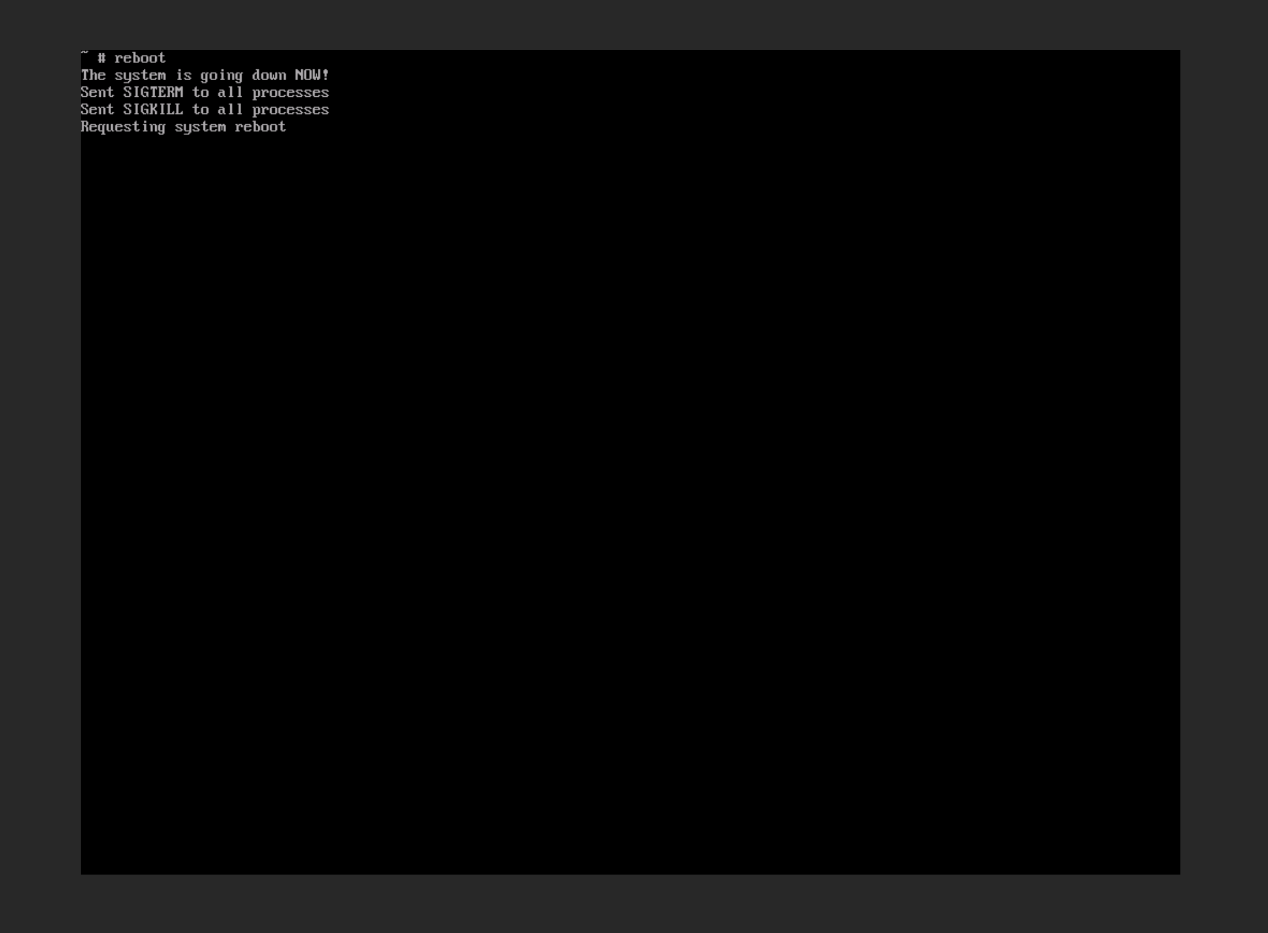 ▲此时fnOS会重新启动
▲此时fnOS会重新启动
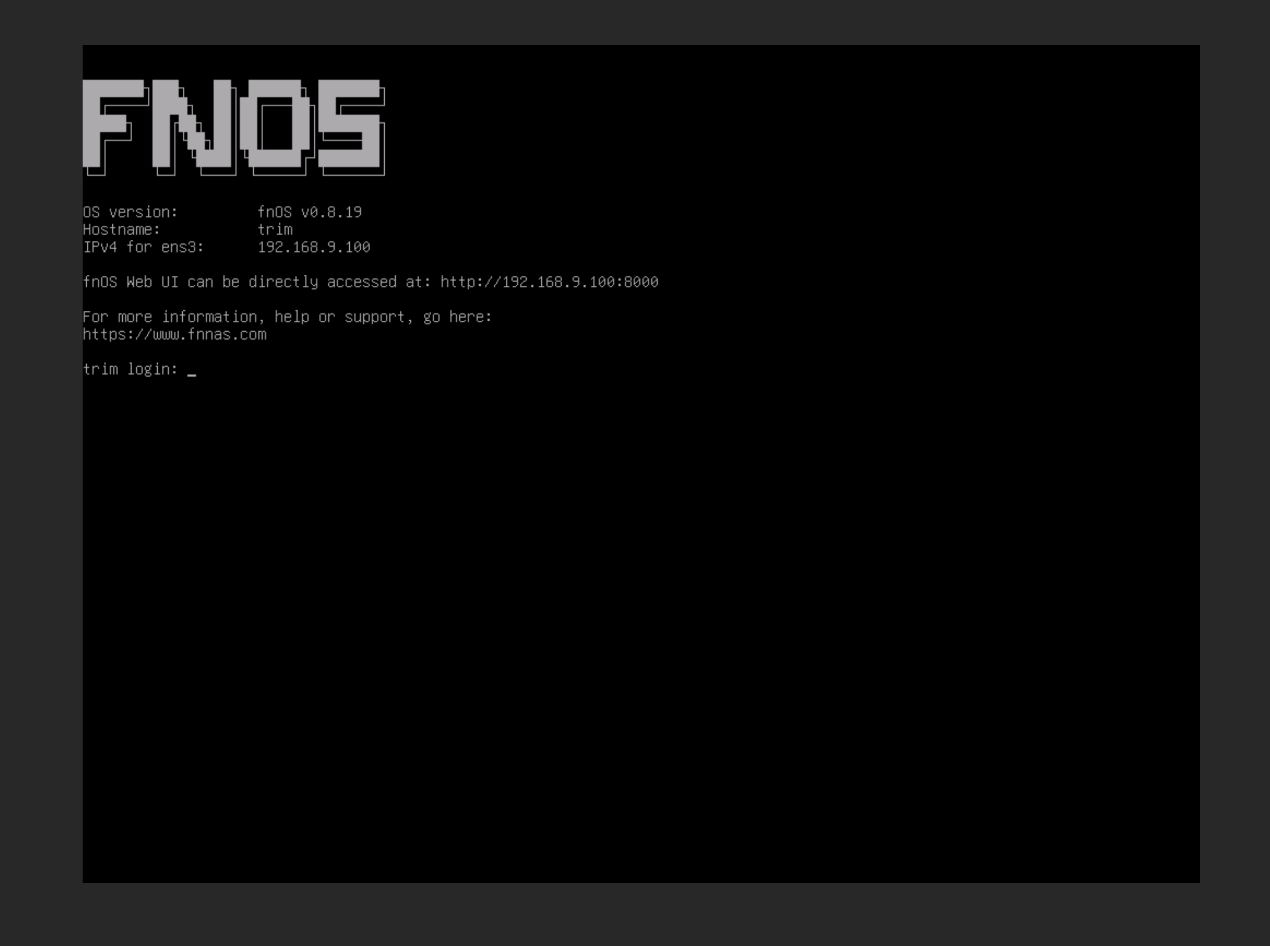 ▲耐心等待FNOS出现,IP在这个页面会显示,例如这里是192.168.9.100:8000
▲耐心等待FNOS出现,IP在这个页面会显示,例如这里是192.168.9.100:8000
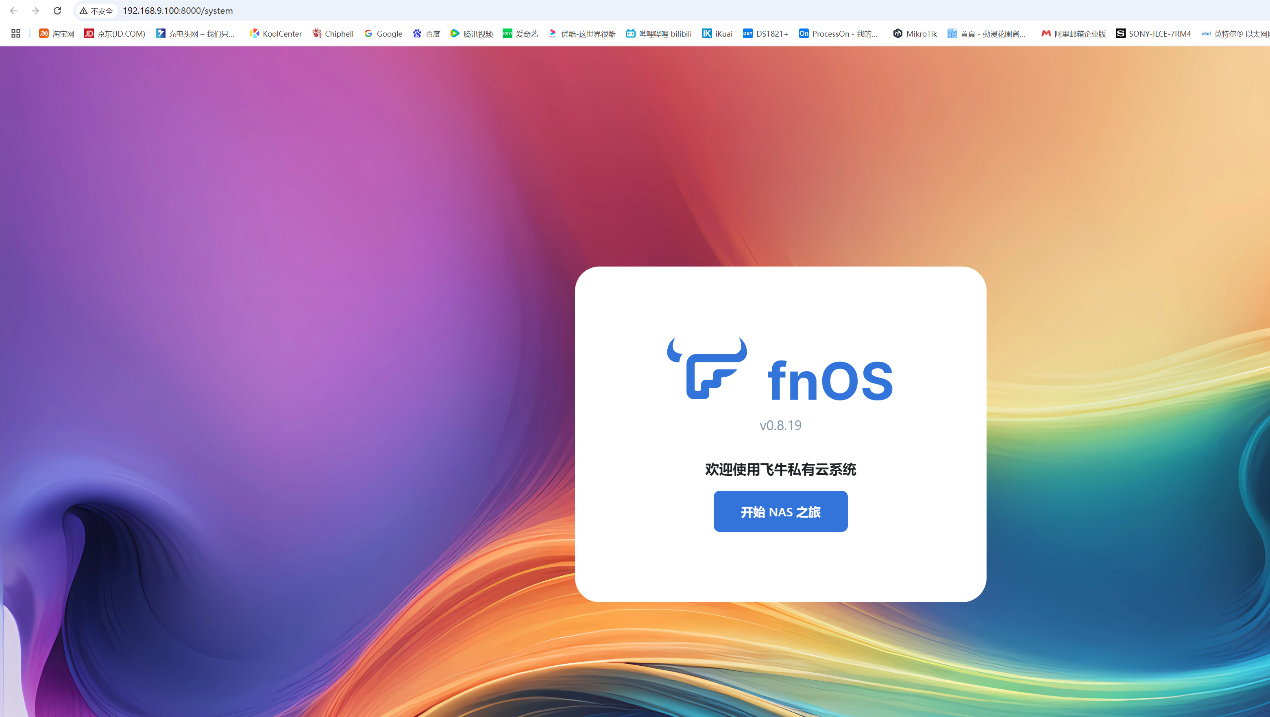 ▲网页中输入192.168.9.100:8000,就能进入fnOS页面了
▲网页中输入192.168.9.100:8000,就能进入fnOS页面了
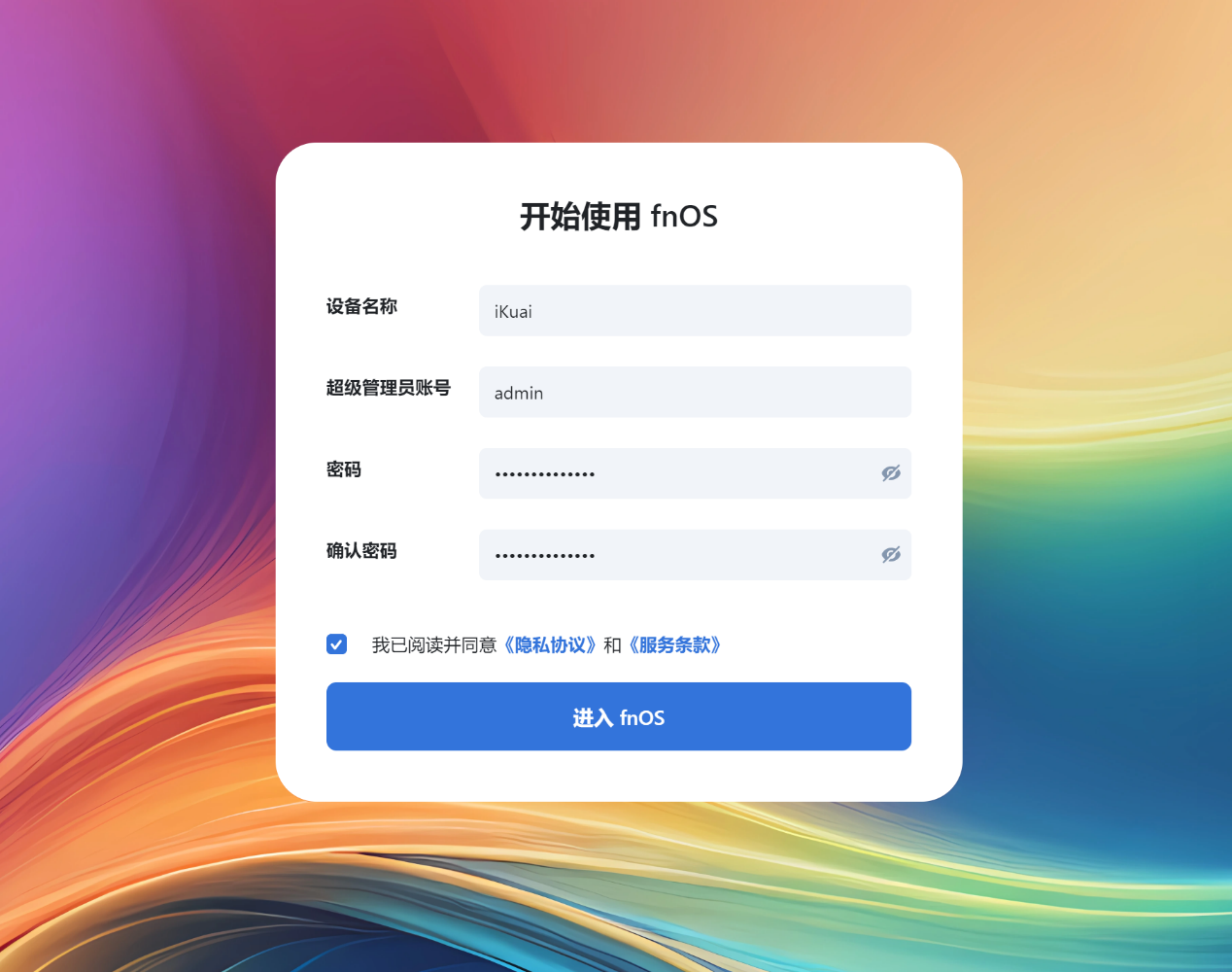 ▲创建账号密码
▲创建账号密码
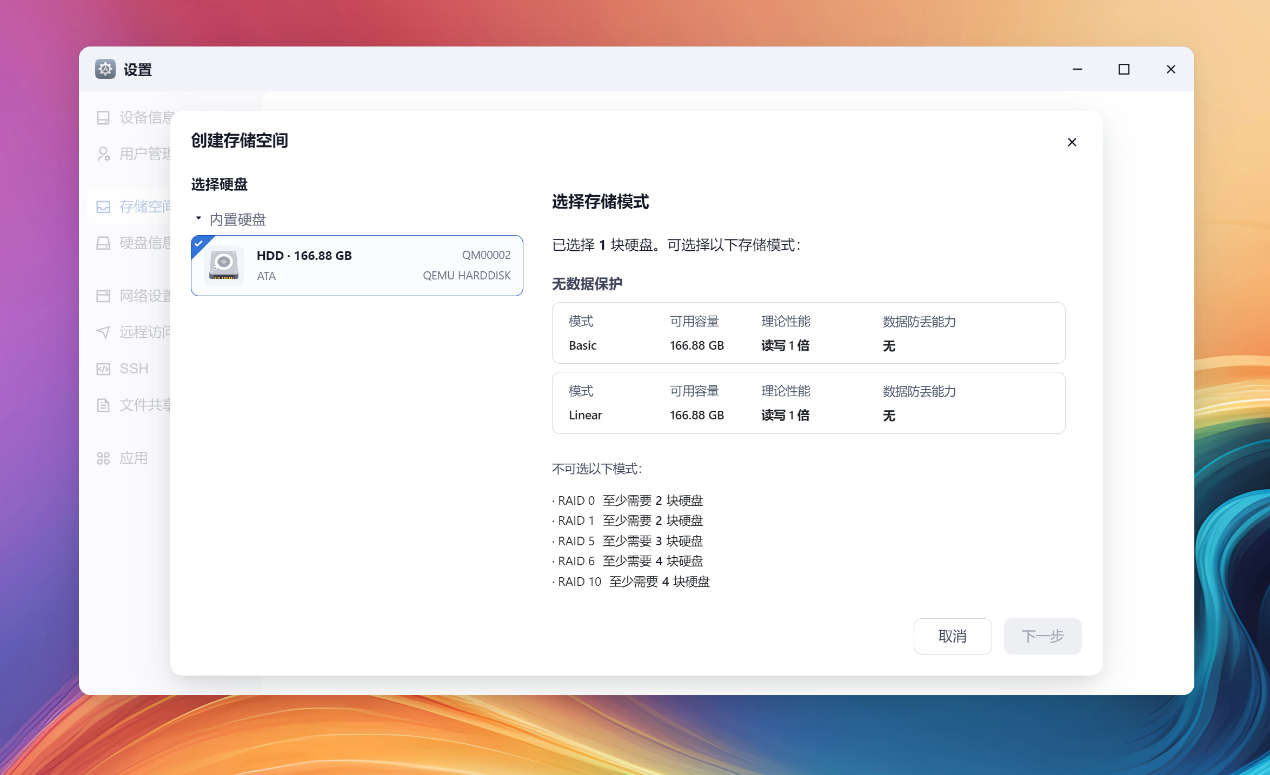 ▲创建储存空间
▲创建储存空间
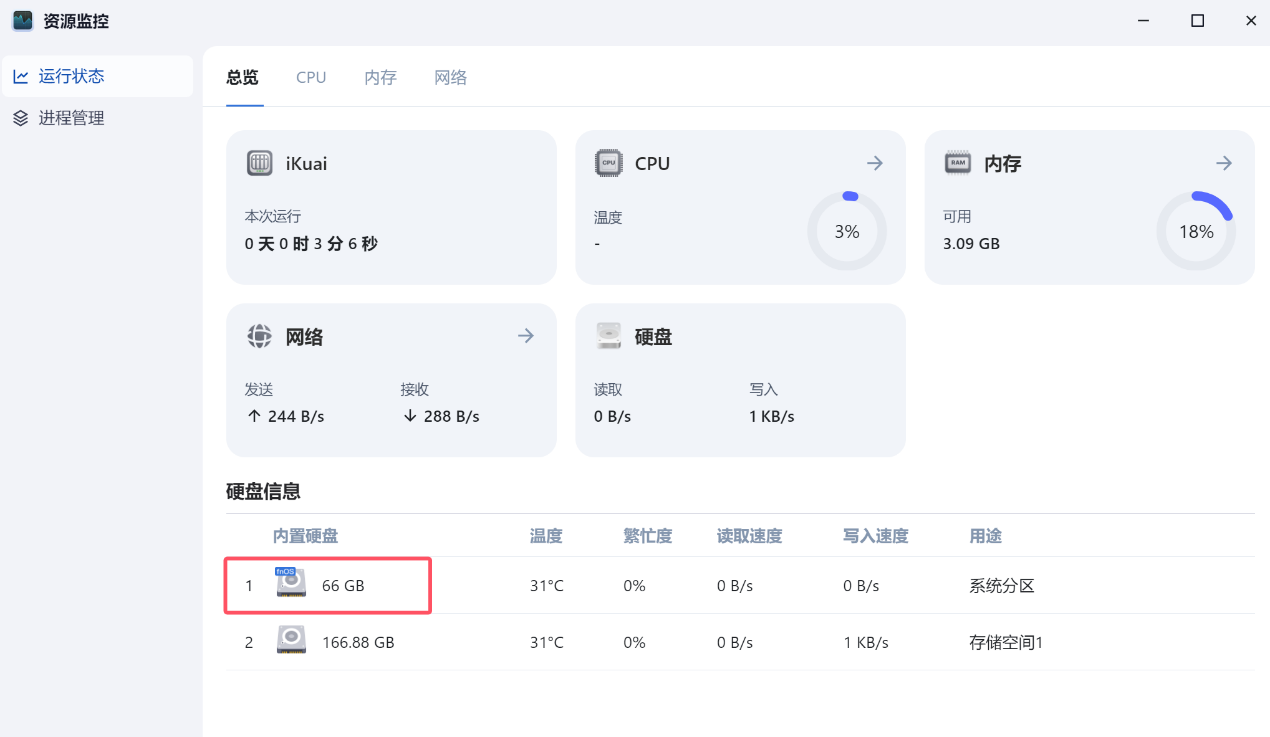 ▲资源监控中可以看到硬盘信息,其中66G容量的硬盘为系统分区
▲资源监控中可以看到硬盘信息,其中66G容量的硬盘为系统分区
爱快APP
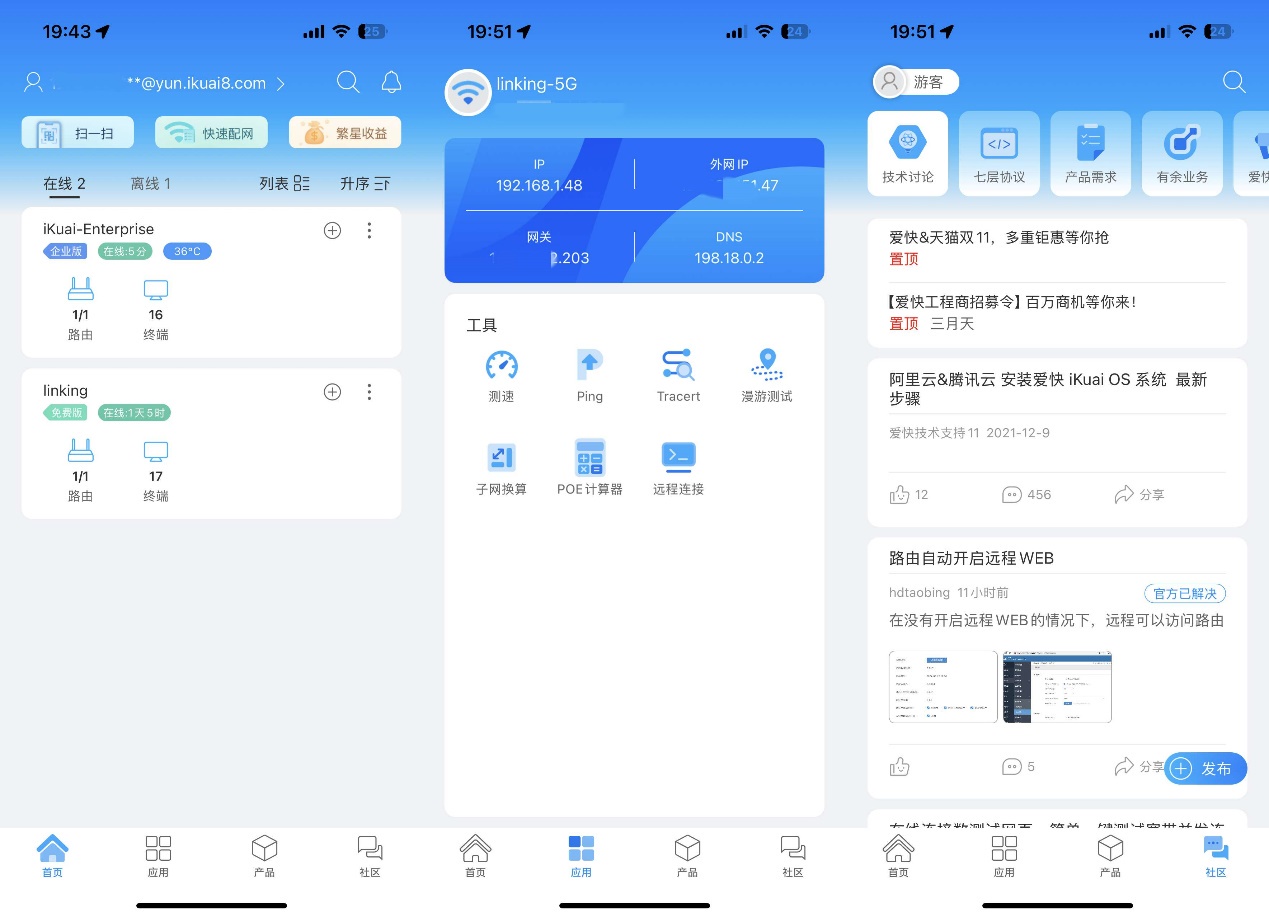 ▲使用爱快APP可以远程对IK-R1200进行控制。登录后在【首页】可以看到在线的爱快路由器,企业版比普通版多了一个温度显示;【应用】中可以看到当前终端的IP,外网的IP,网关地址等等;【社区】中可以进行技术讨论等
▲使用爱快APP可以远程对IK-R1200进行控制。登录后在【首页】可以看到在线的爱快路由器,企业版比普通版多了一个温度显示;【应用】中可以看到当前终端的IP,外网的IP,网关地址等等;【社区】中可以进行技术讨论等
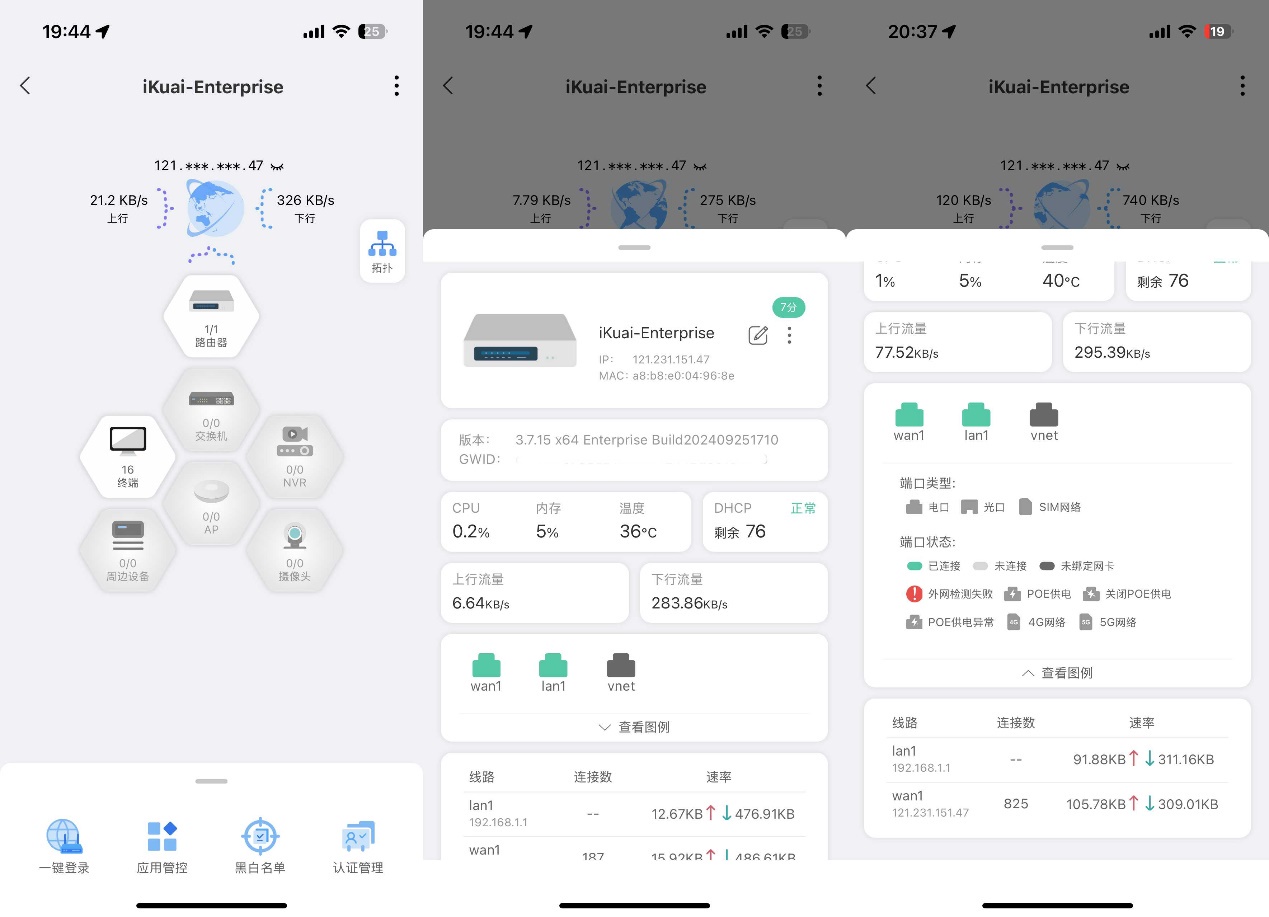 ▲点击路由器,可以查看当前爱快设备的固件版本,CPU和内存占用,当前温度,上下行流量等等;端口状态也一目了然
▲点击路由器,可以查看当前爱快设备的固件版本,CPU和内存占用,当前温度,上下行流量等等;端口状态也一目了然
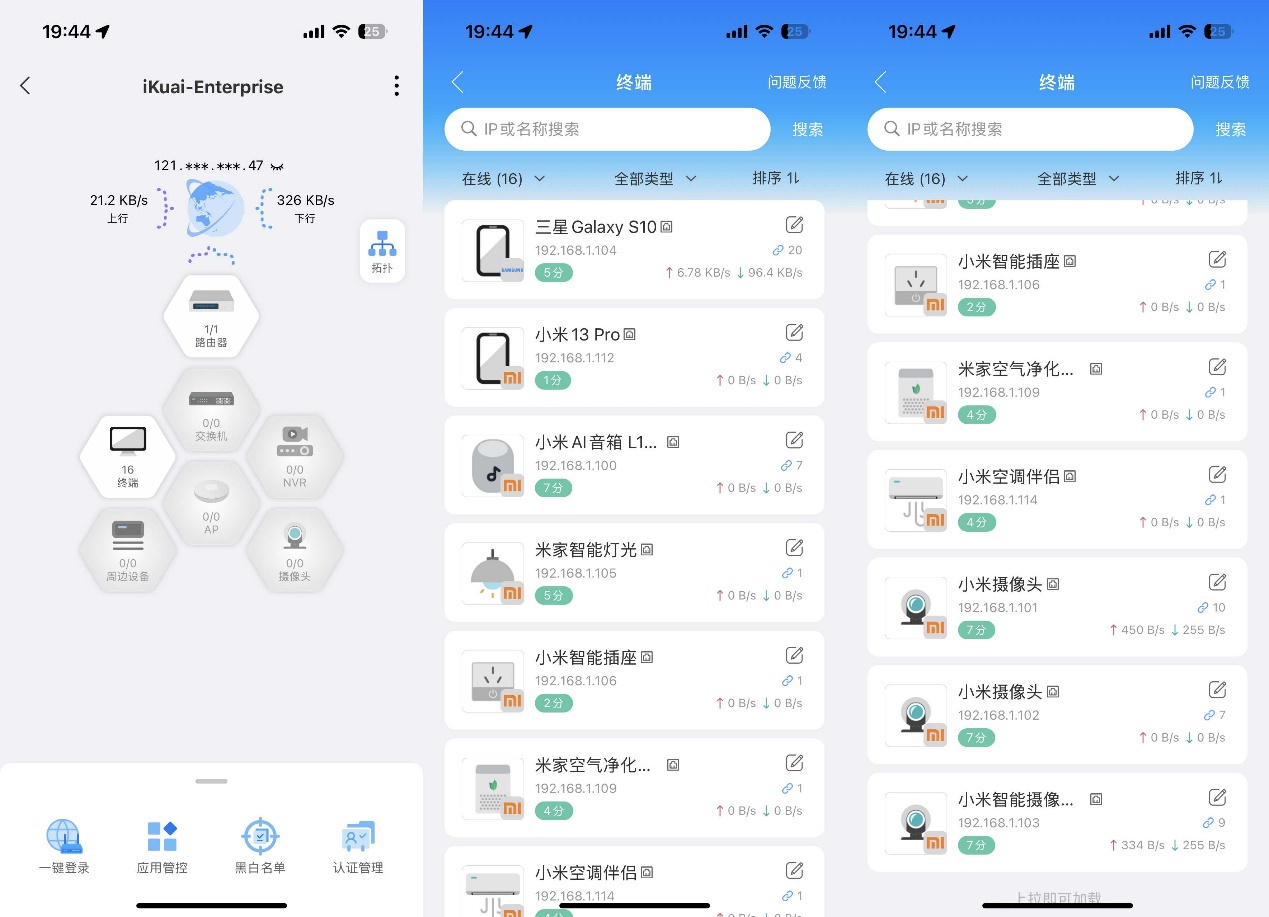 ▲点击终端;可以查看当前在线的所有设备,设备名称基本可以做到全部识别正确
▲点击终端;可以查看当前在线的所有设备,设备名称基本可以做到全部识别正确
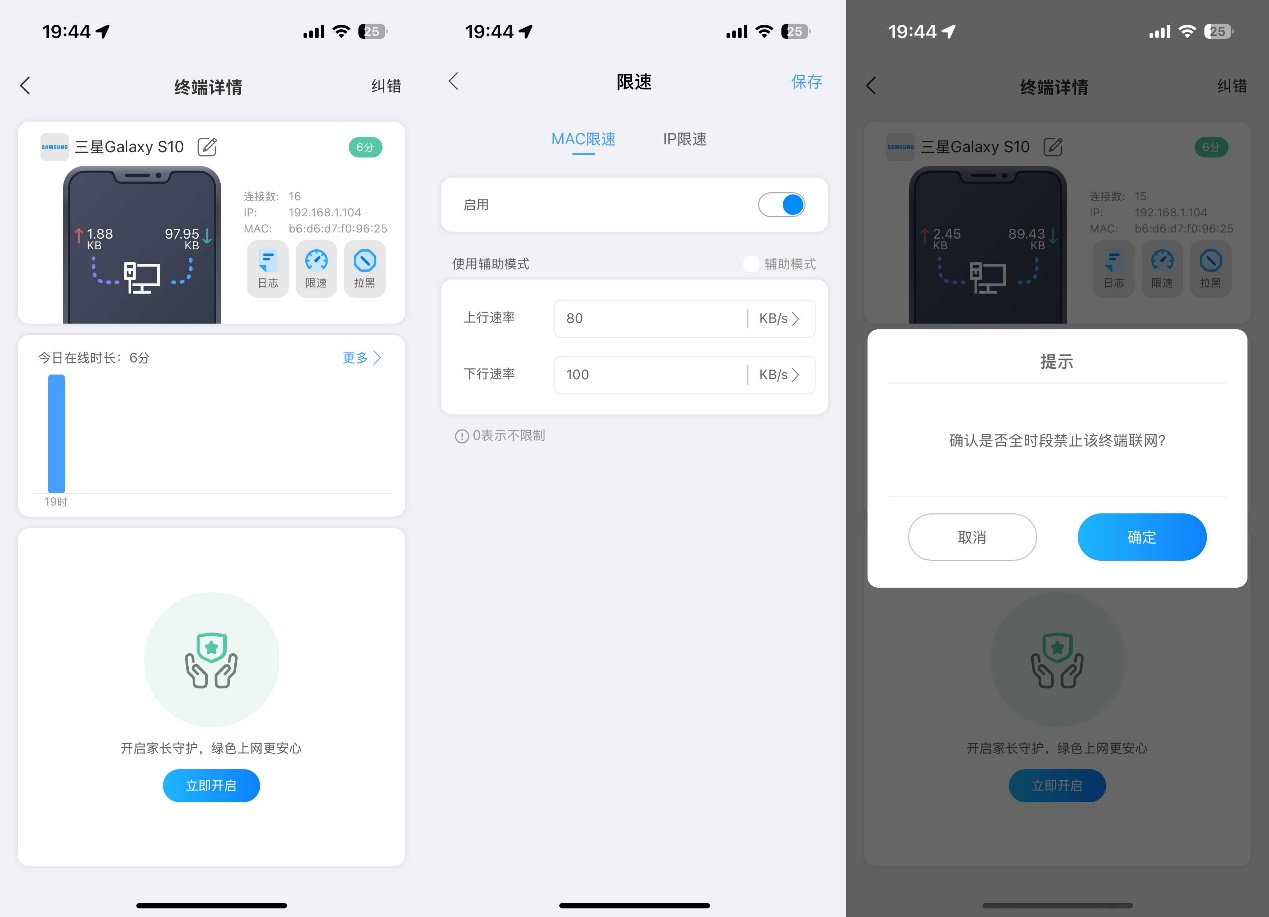 ▲可以对在线终端进行MAC和IP限速,也可以拉黑(加入黑名单)
▲可以对在线终端进行MAC和IP限速,也可以拉黑(加入黑名单)
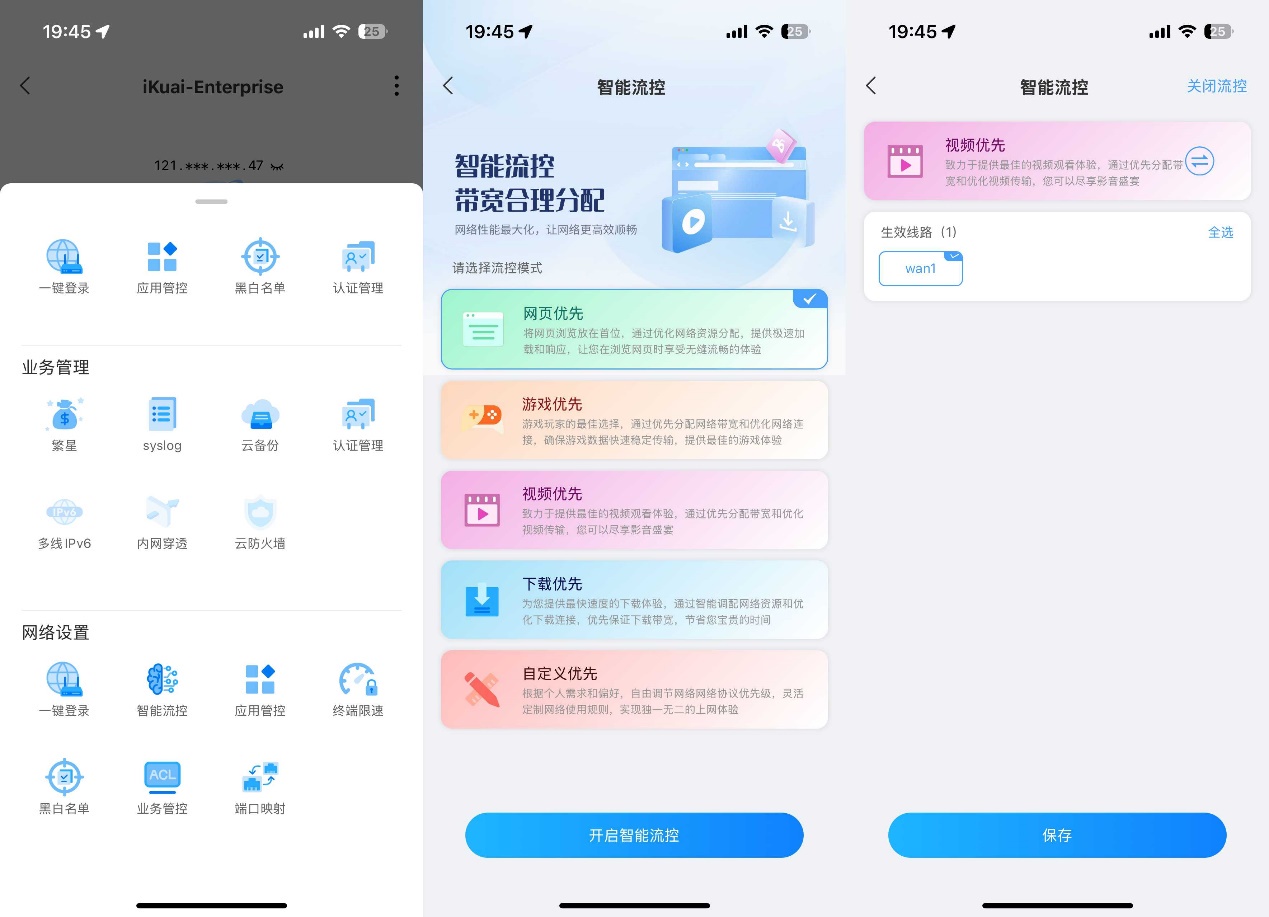 ▲智能流控提供了5种模式,可以根据自己的需求选择适合的模式
▲智能流控提供了5种模式,可以根据自己的需求选择适合的模式
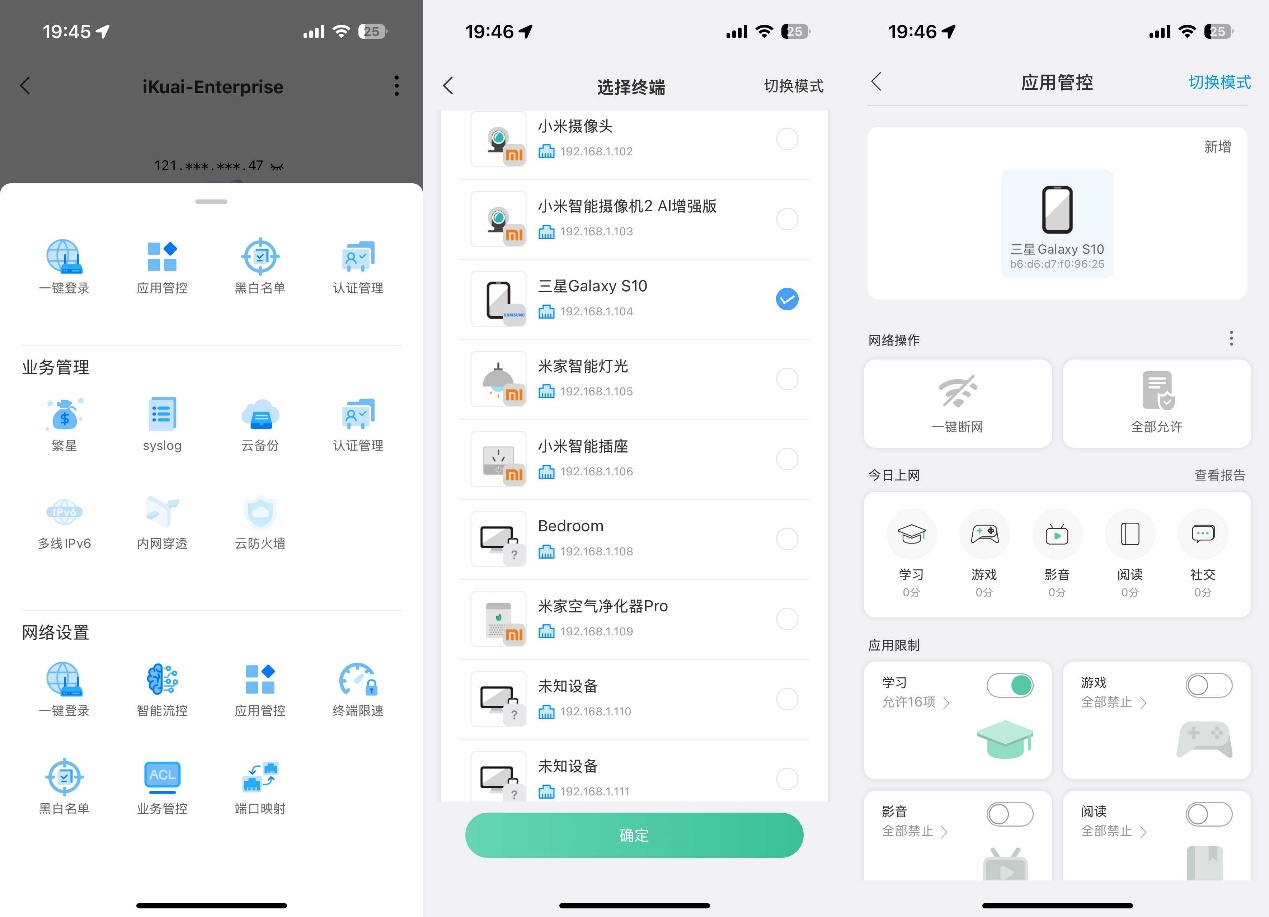 ▲应用管控可以对选择的终端进行家长管控,包括一键断网,或者对具体的应用APP进行允许和限制访问
▲应用管控可以对选择的终端进行家长管控,包括一键断网,或者对具体的应用APP进行允许和限制访问
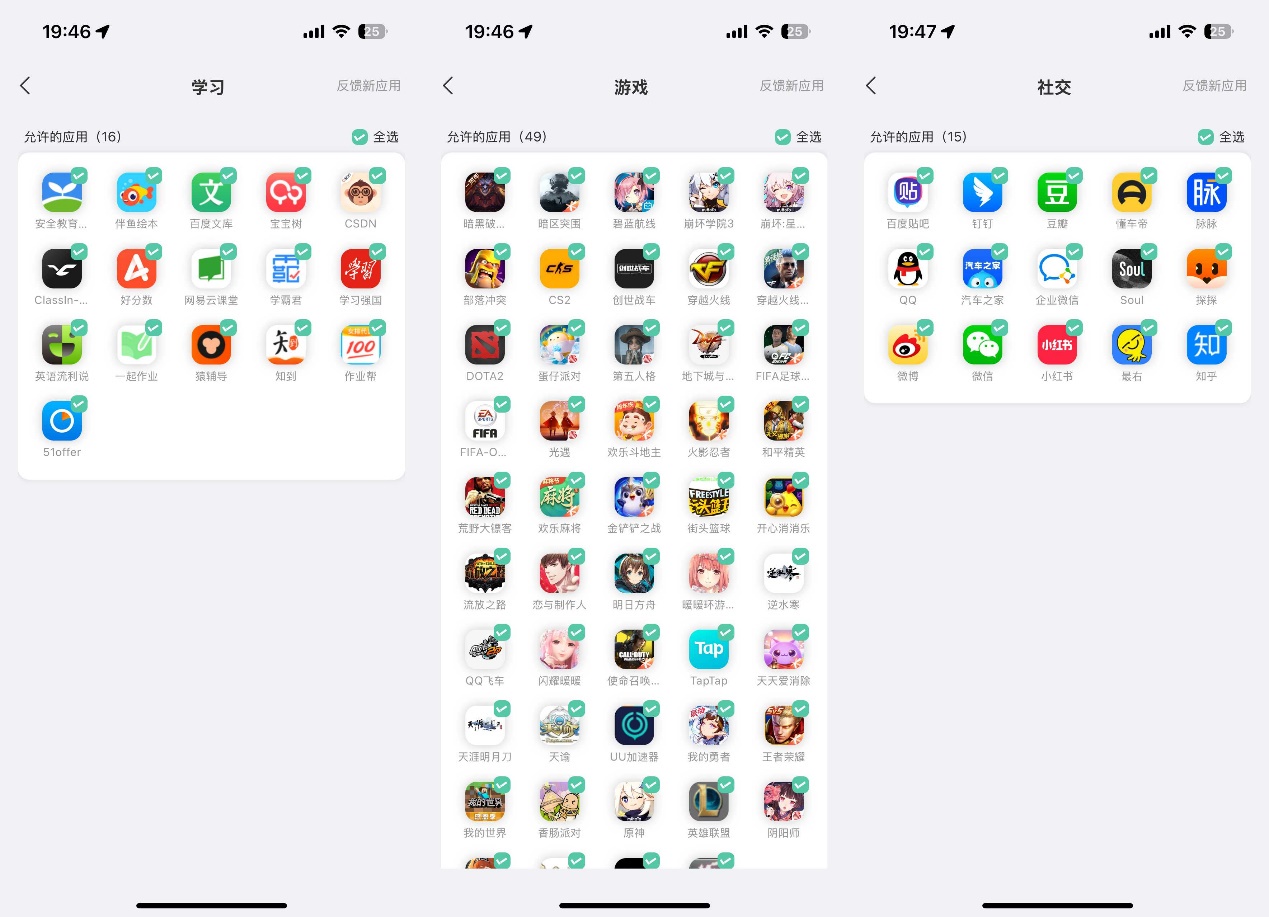 ▲可以自由选择学习类、游戏类、社交类APP;列表中没有的APP还可以进行反馈新应用
▲可以自由选择学习类、游戏类、社交类APP;列表中没有的APP还可以进行反馈新应用
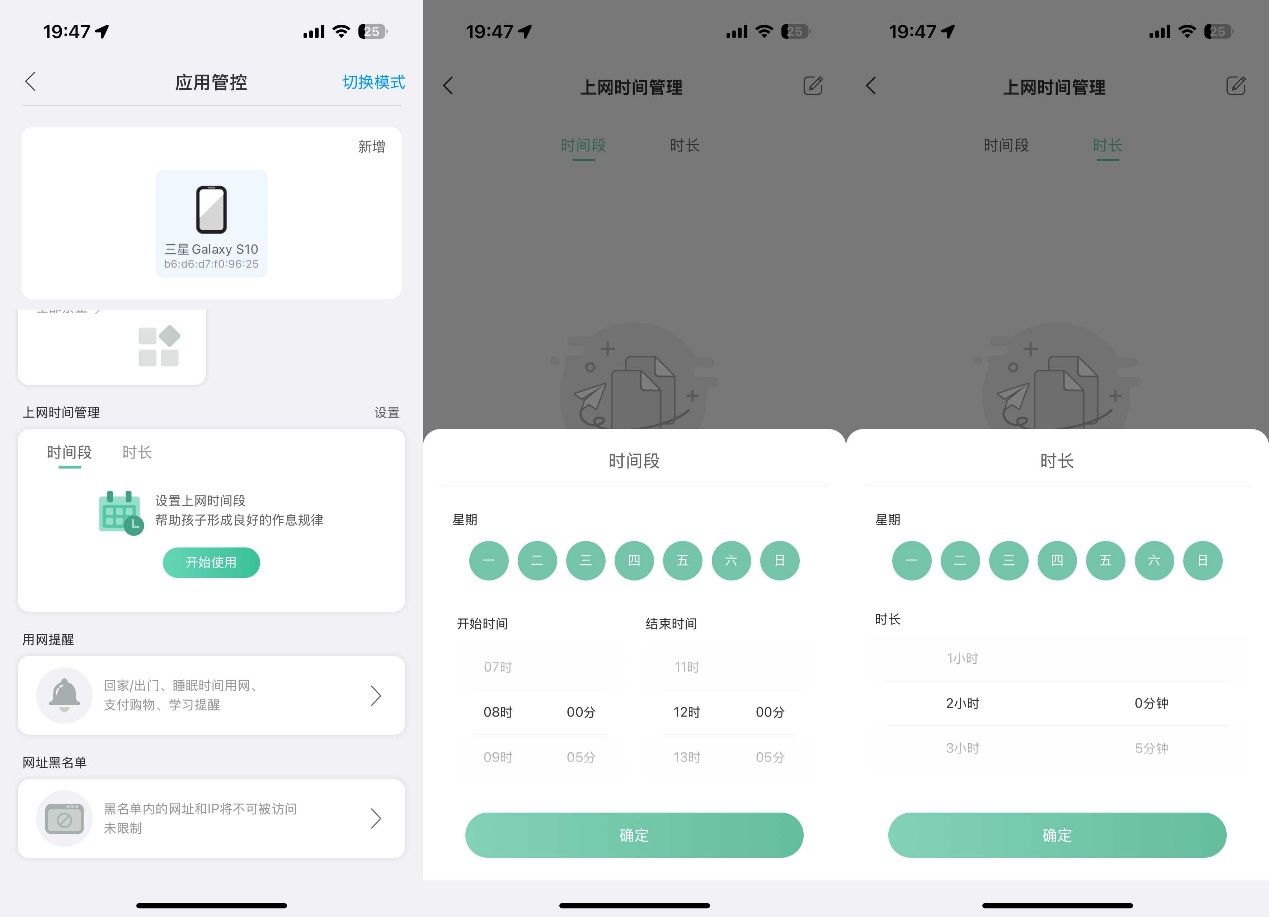 ▲对选择的终端进行上网时间管理,可以选择时间段,也可以直接选择时长
▲对选择的终端进行上网时间管理,可以选择时间段,也可以直接选择时长
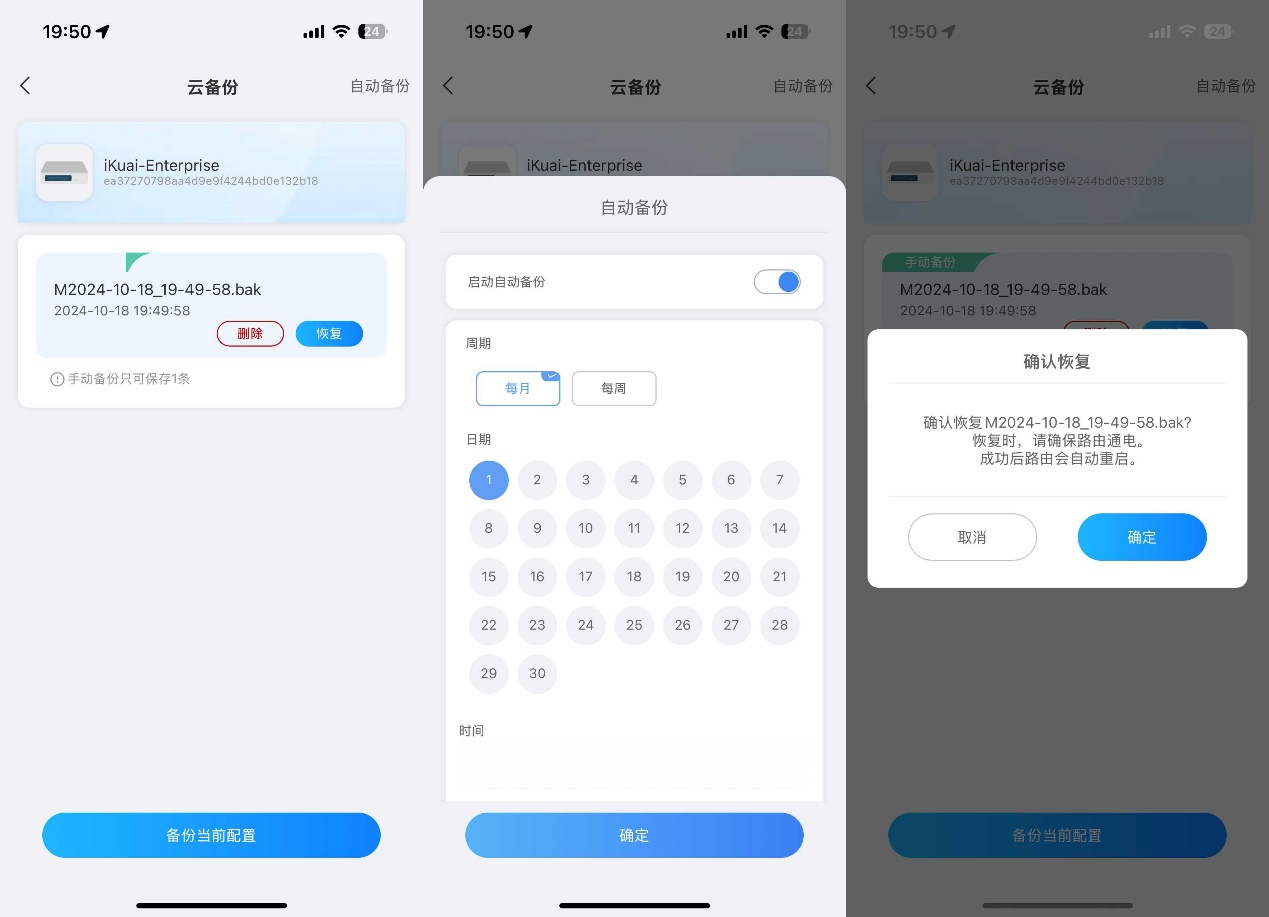 ▲对当前设备的配置进行云备份,可以手动备份也可以自动备份,遇到问题时可以选择恢复之前的配置文件
▲对当前设备的配置进行云备份,可以手动备份也可以自动备份,遇到问题时可以选择恢复之前的配置文件
总结
 ▲爱快IK-R1200是一款性能强大的路由器,在家庭网络的应用中表现出色。它不仅能够提供稳定的网络服务,还通过集成多种功能,简化了网络管理,降低了维护成本。除此之外,爱快IK-R1200还支持无线无缝漫游,内置AC控制器,支持爱快AP集中管理,实现AP之间无缝漫游。等后续评测爱快的AP时,我们会为大家带来这方面的使用体验
▲爱快IK-R1200是一款性能强大的路由器,在家庭网络的应用中表现出色。它不仅能够提供稳定的网络服务,还通过集成多种功能,简化了网络管理,降低了维护成本。除此之外,爱快IK-R1200还支持无线无缝漫游,内置AC控制器,支持爱快AP集中管理,实现AP之间无缝漫游。等后续评测爱快的AP时,我们会为大家带来这方面的使用体验
